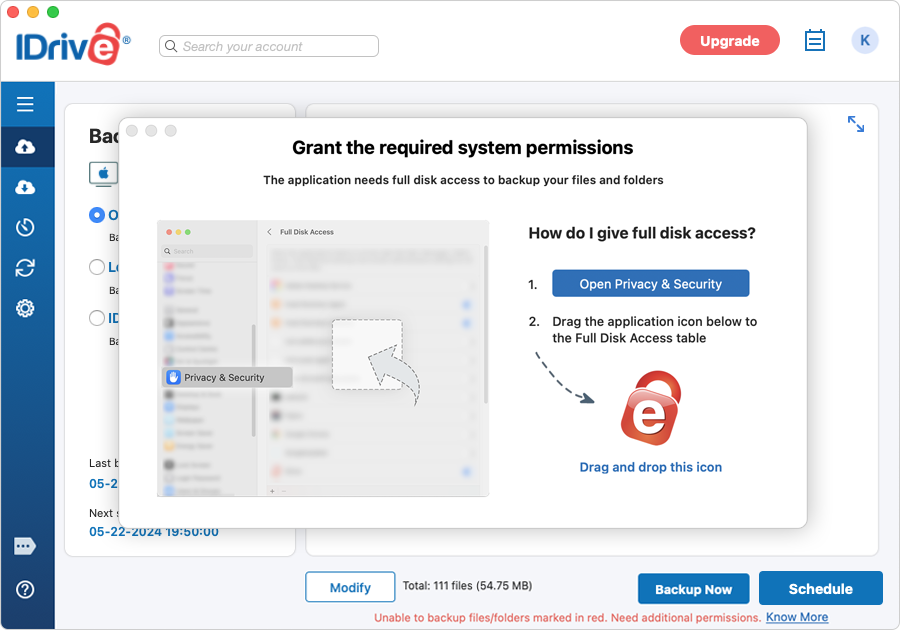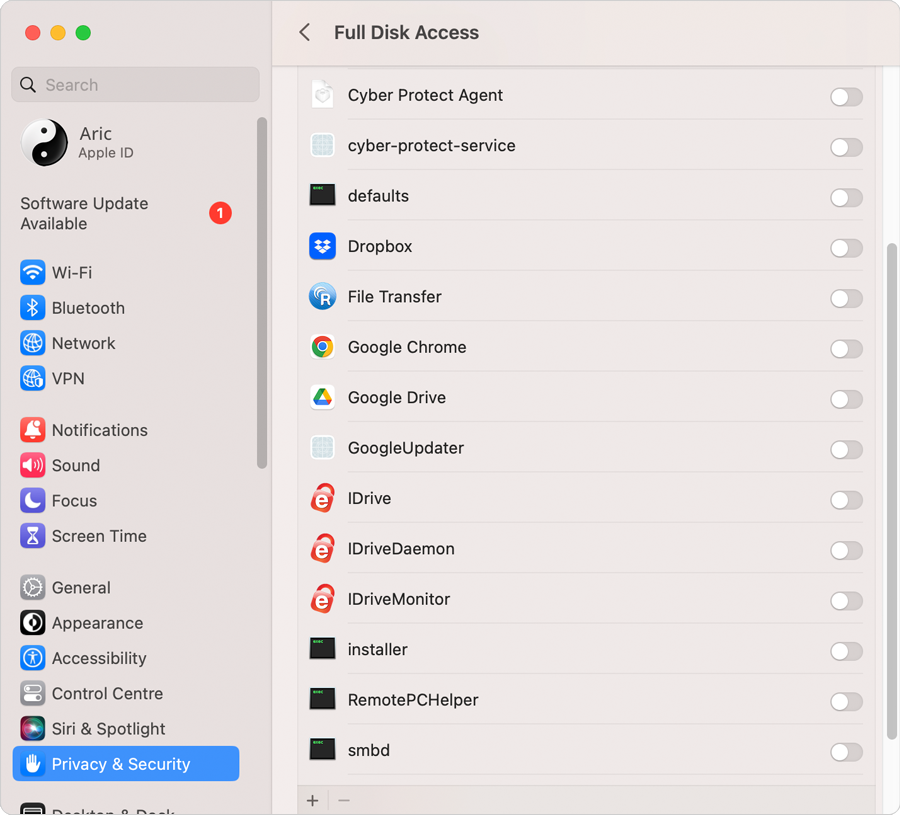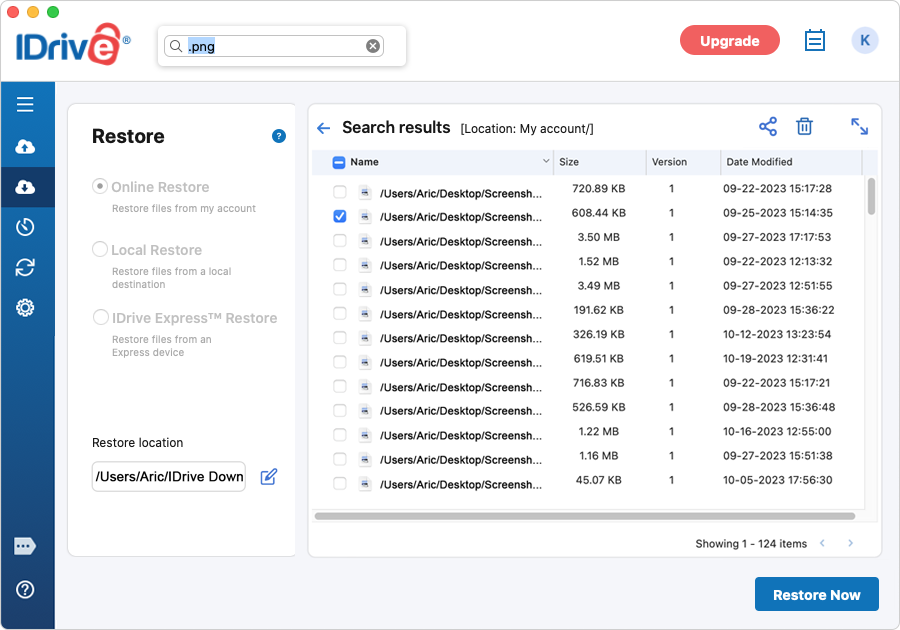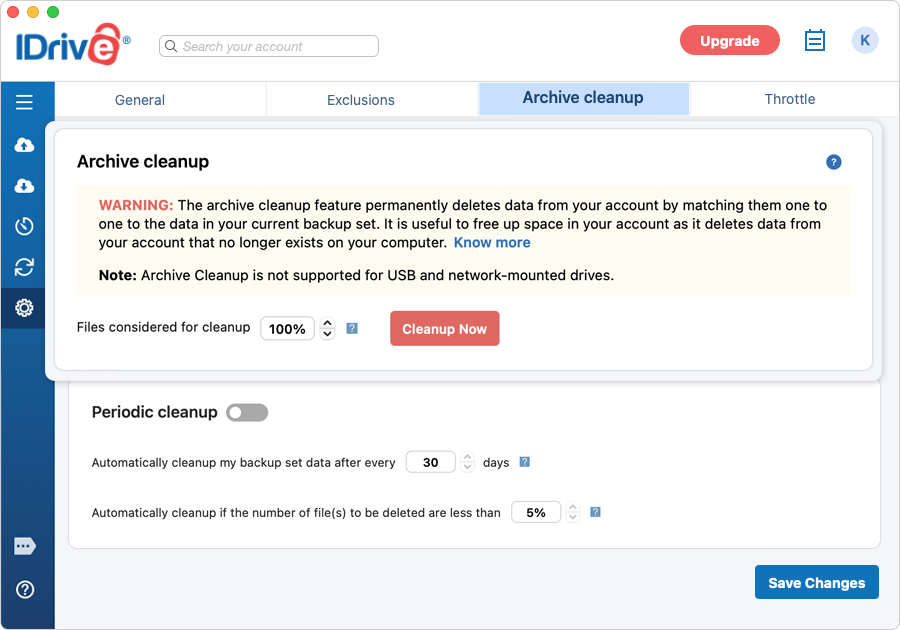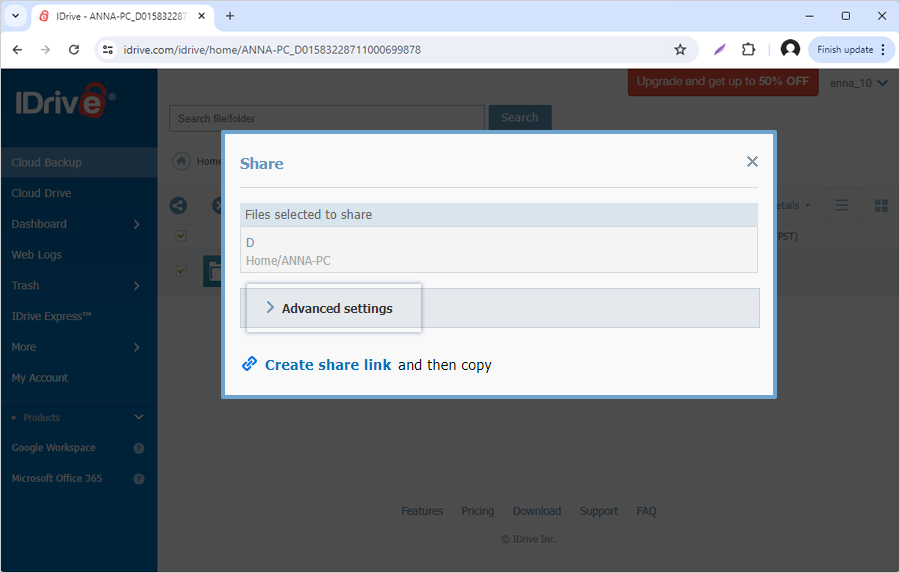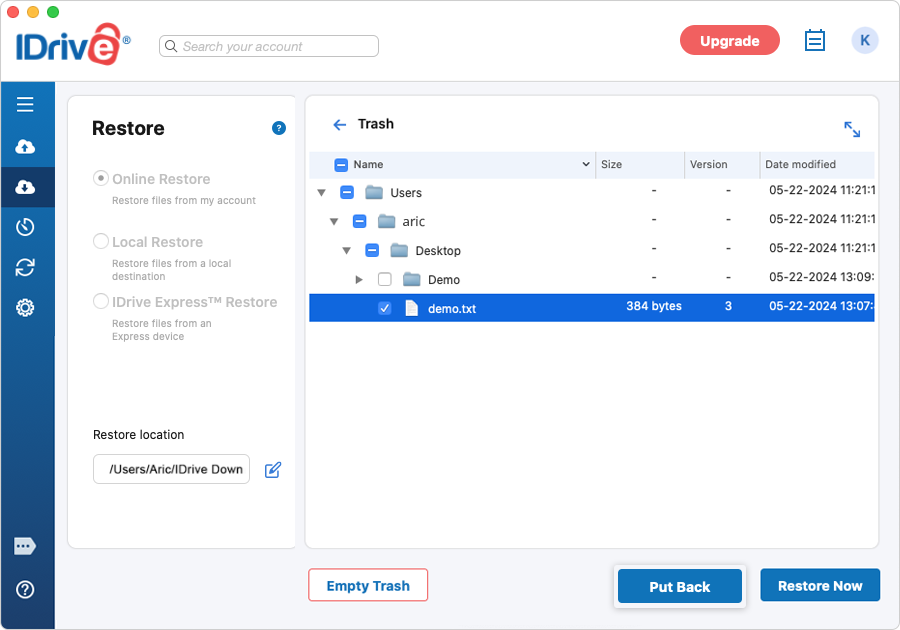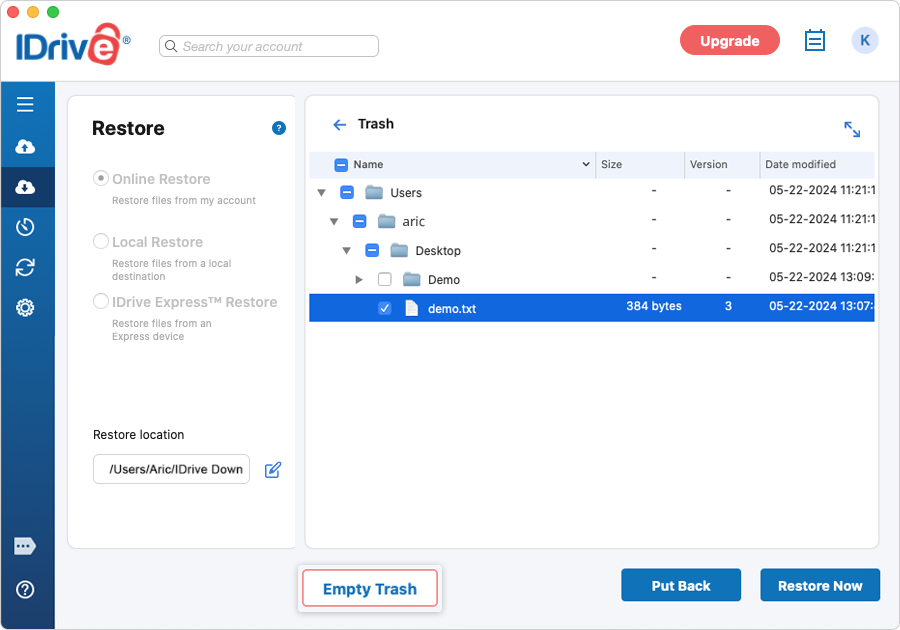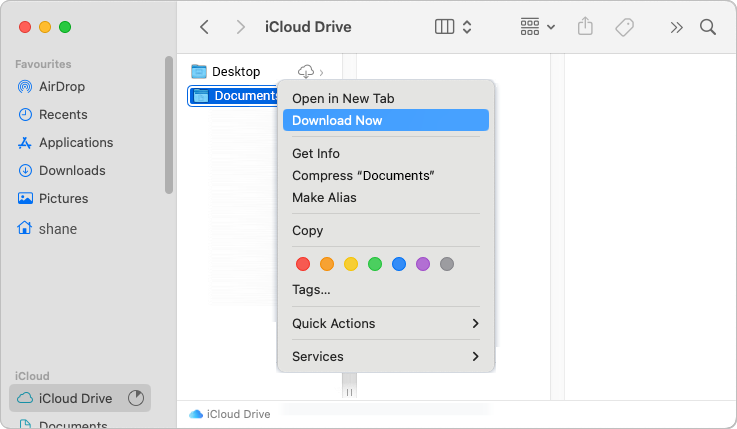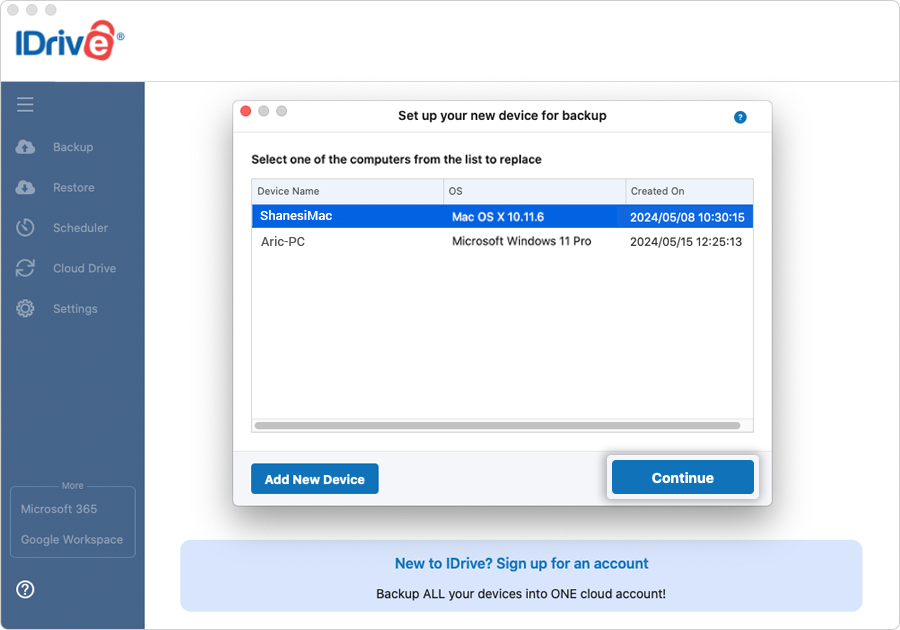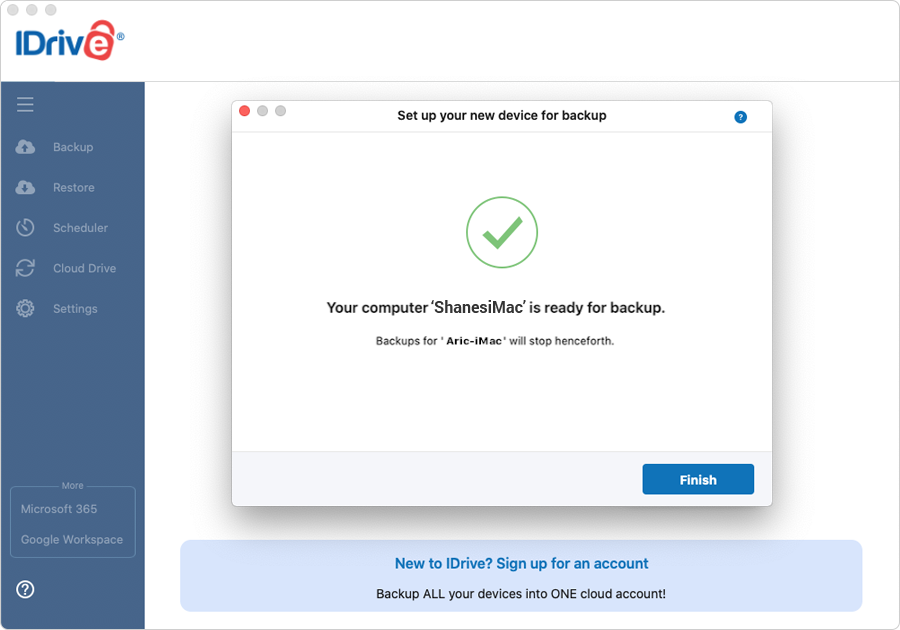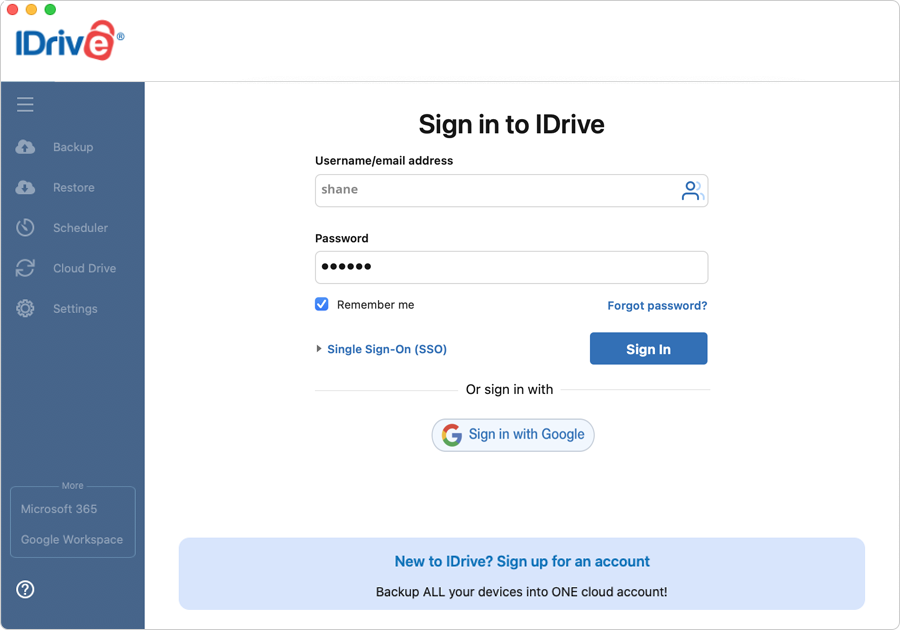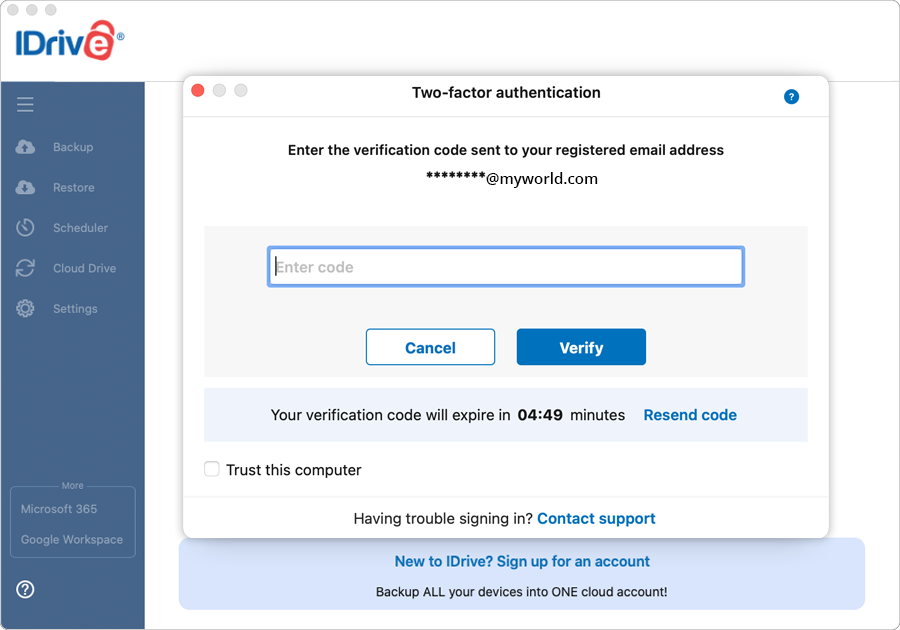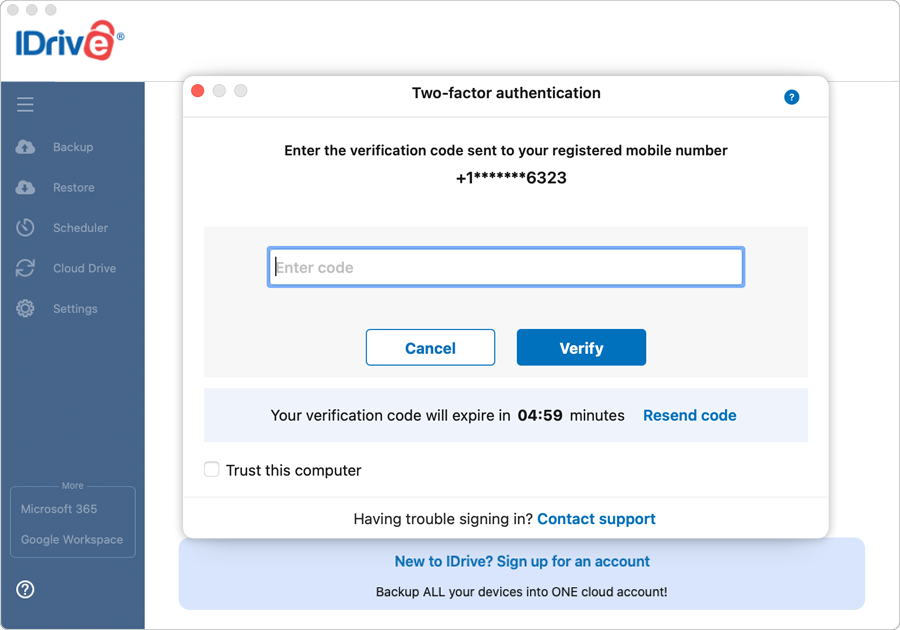マック
マック
バージョン3以下のFAQ
|
||||||||||||||||||||||||||||||||||||||||||||||||||||||||||||
| ||||||||||||||||||||||||||||||||||||||||||||||||||||||||||||
Time MachineのデータフォルダをIDriveアカウントにバックアップする必要がありますか?Macからバックアップする必要があるすべてのファイル/フォルダを選択した場合は、IDriveアカウントにバックアップデータが複製されるため、Time Machineデータを再度バックアップする必要はありません。この重複コピーを避けるため、デフォルトではIDriveはTime Machineデータ('Backups.backupdb')フォルダをバックアップから除外します。 バックアップセットにTime Machineフォルダを含める場合、
注:Time MachineデータをIDriveでバックアップすると、Time Machineがバックアップされたデータを認識しないため、後で復元することができません。さらに、Time MachineデータがIDriveバックアップに含まれる場合、アーカイブがバックアップされる実際のファイルの何倍にも膨れ上がり、同じファイルの不必要な複数コピーが発生する可能性があります。 |
||||||||||||||||||||||||||||||||||||||||||||||||||||||||||||
新しいコンピュータで初めてIDriveアカウントにサインインすると、バックアップの場所/コンピュータを選択するよう求められます。なぜですか?IDriveを使用すると、新しいコンピュータで以前のコンピュータのバックアップアーカイブを復元することができます。古いコンピュータを交換する場合、コンピュータのハードドライブを交換する場合、OSを再インストールした後に回復する場合などに、サインイン後に以前のコンピュータのバックアップアーカイブに再接続して、「既存のデバイスを置き換える」オプションを選択することができます。以前のコンピュータのバックアップアーカイブを採用することで、時間のかかるファイルの初期バックアップを回避できます。 バックアップアーカイブを採用するには
既存のコンピュータが正常に交換されると、メッセージが表示されます。既存のコンピュータのバックアップが停止します。 以前のバックアップを新しいマシンで使用したくない場合は、バックアップ用のコンピュータを選択するようプロンプトが表示されたら、[新しいデバイスを追加]をクリックします。 |
||||||||||||||||||||||||||||||||||||||||||||||||||||||||||||
リストア」メニューに「スナップショット」ボタンがあります。これは何ですか?一部のアカウントでは、アプリケーションの「スナップショット」機能が表示される場合があります。スナップショットはファイルまたはフォルダのポイントインタイムキャプチャです。IDrive®スナップショット機能を使用すると、ファイル/フォルダのリアルタイムイメージをそのすべてのコンテンツと共に取得し、IDriveアカウントに保存することができます。IDriveアカウントに保存されたデータの履歴ビューにより、ポイントインタイム復元を実行することができます。マルウェアによってファイルが破損し、以前のバージョンのファイルを復元したい場合に便利です。 スナップショットベースのリストアを実行するには
|
||||||||||||||||||||||||||||||||||||||||||||||||||||||||||||
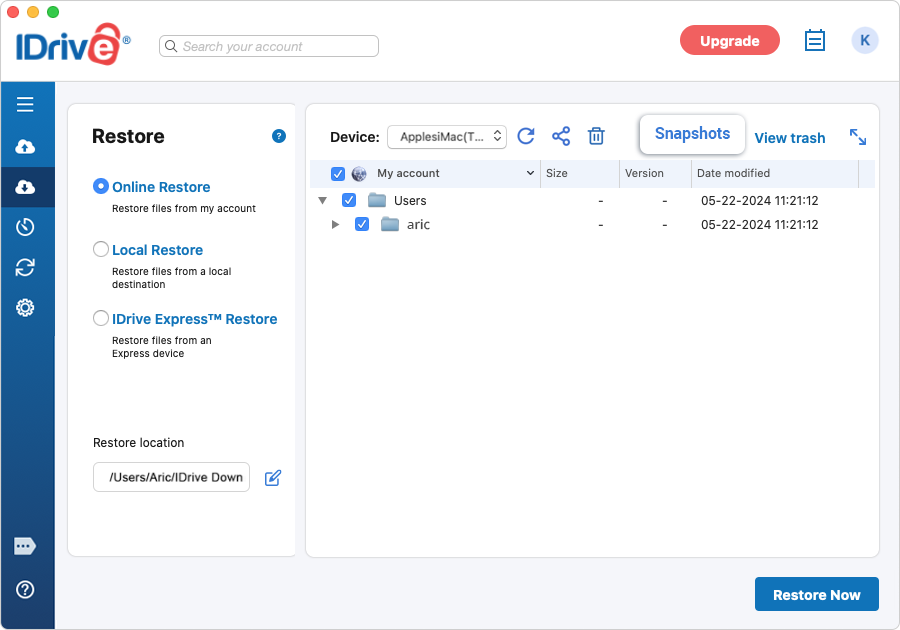 |
||||||||||||||||||||||||||||||||||||||||||||||||||||||||||||
ローカルまたはエクスプレス・デバイスにバックアップしたデータを復元するにはどうすればよいですか?ローカルデバイスからデータを復元するには
Expressデバイスからデータを復元するには
|
||||||||||||||||||||||||||||||||||||||||||||||||||||||||||||
バージョニングとは何か? IDriveはアカウントにバックアップされたすべてのファイルの以前のバージョンを保持します。現在、30個の以前のファイルバージョンを復元することができ、2018年11月07日以前に作成されたアカウントについては、ローカルコンピュータの任意の場所に最大10個のバージョンを復元することができます。 |
||||||||||||||||||||||||||||||||||||||||||||||||||||||||||||
バージョニング(ファイルの旧バージョン)は、利用可能なクォータ(アカウントのストレージ容量)に影響しますか? 利用可能なクォータは、お客様のデータの最新ビューのストレージ要件に依存します。旧バージョンのバックアップには追加の容量が必要ですが、これはお客様の使用量には課金されません。言い換えれば、バージョニングによって必要なストレージ容量が増えることはありません。 |
||||||||||||||||||||||||||||||||||||||||||||||||||||||||||||
特定のバージョンのファイルを復元するには?特定のバージョンのファイルを復元するには、以下の手順に従ってください:
注:Macのローカルおよびエクスプレス・リストアは、バージョン管理をサポートしていません。 |
||||||||||||||||||||||||||||||||||||||||||||||||||||||||||||
IDriveは以前のバージョンのファイルをフォルダ単位で復元できますか?*はい、以前のバージョンのファイルを含むフォルダを復元するには、必要なフォルダを右クリックし、次のいずれかのオプションの「バージョンの復元」にカーソルを合わせることができます:
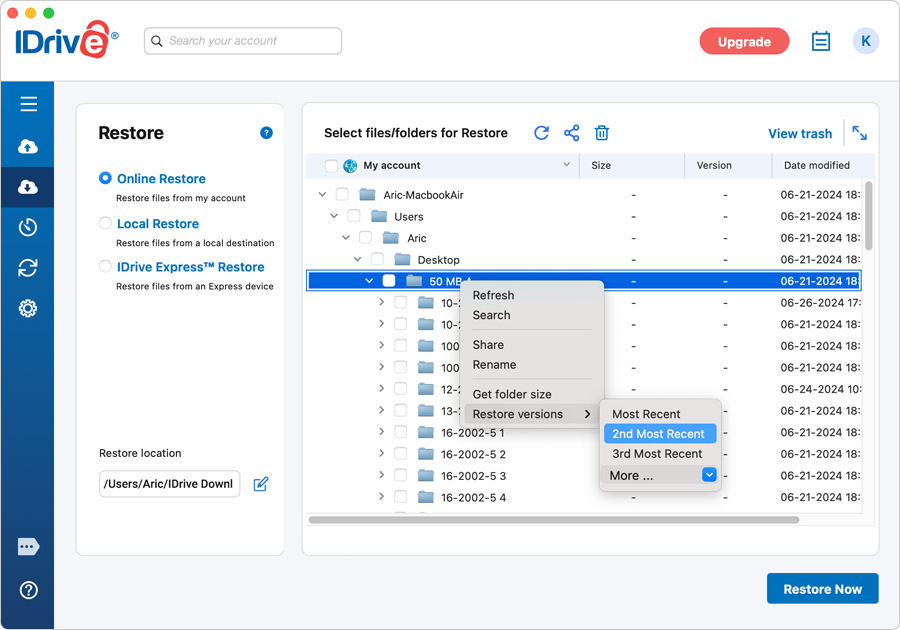 |
||||||||||||||||||||||||||||||||||||||||||||||||||||||||||||
|
* 注:一部のアカウントでは、フォルダレベルのバージョン管理、ゴミ箱からのバージョン復元、固定ドライブの継続的データ保護、デバイスからのバックアップアーカイブと設定の採用、スナップショットなどの特定の機能は使用できません。 |
||||||||||||||||||||||||||||||||||||||||||||||||||||||||||||
IDriveアカウントを使ってWindowsとMacintoshの両方のコンピュータからデータをバックアップできますか?はい、2011年11月23日以降に作成されたIDriveアカウントはクロスプラットフォーム互換性があり、WindowsとMacintoshの両方のコンピュータからデータをバックアップおよび同期することができます。 |
||||||||||||||||||||||||||||||||||||||||||||||||||||||||||||
IDriveのインストール方法を教えてください。以下の手順でアプリケーションをインストールしてください:
|
||||||||||||||||||||||||||||||||||||||||||||||||||||||||||||
MAC OS 10.14 Mojave以降でフルディスクアクセスを許可するには?Mac OS 10.14 Mojave以降では、プライバシーに関わるデータや保護されたデータにアクセスするアプリケーションに対してユーザーの同意が必要です。操作が許可されていません」というエラーでバックアップが失敗する場合は、IDriveにフルディスクアクセス許可を与える必要があります。 IDrive.appにフルディスクアクセスを提供する、
注: 必要な権限が付与されると、次回IDriveアプリケーションを起動したときに通知が表示されなくなります。 |
||||||||||||||||||||||||||||||||||||||||||||||||||||||||||||
Mac OS 13.0 Ventura以降でIDriveをバックグラウンドで使用するには?IDriveをバックグラウンドで有効にする、
|
||||||||||||||||||||||||||||||||||||||||||||||||||||||||||||
あるマシンで初めてIDriveアカウントにサインインすると、すでにバックアップがスケジュールされているデータがあることに気づきました。なぜですか?IDriveは自動オンラインバックアップアプリケーションです。重要なデータを保護するために、デスクトップ、ダウンロード、ドキュメント、ライブラリ/メール、ミュージックおよびピクチャフォルダがデフォルトでバックアップ用に選択され、スケジュール時間はオフピーク時間に設定されています。これらの設定を変更しない場合、スケジュールされたバックアップ時間に達すると、アプリケーションはデフォルトのバックアップセットのバックアップを開始します。ただし、設定を変更することもできます。 |
||||||||||||||||||||||||||||||||||||||||||||||||||||||||||||
 |
||||||||||||||||||||||||||||||||||||||||||||||||||||||||||||
頻繁にバックアップを取ると、クォータをすぐに使い切ってしまうのでしょうか?IDriveはインテリジェントな増分バックアップシステムを導入しており、バックアップセットの内容の変更はIDriveサーバーに送信されます。データが削除/削除/削減されると、アカウントで使用される容量が減少します。 アカウントで使用される容量が減少します。最新のファイルコピーがクォータの計算に使用されます。以前のバージョンのファイルは無料で保存されます。 |
||||||||||||||||||||||||||||||||||||||||||||||||||||||||||||
IDriveアカウントから不要なファイルやフォルダを削除したのに、使用されているストレージ容量に変化がありません。なぜですか?使用ストレージ容量の情報はリアルタイムで表示されませんが、定期的に計算されます。アカウントのクラウドバックアップ容量とクラウドドライブストレージの最新情報については、ユーザー名のアイコンをクリックしてください。ストレージ情報が画面に表示されます。ファイル数が多いアカウントの場合、処理に時間がかかることがあります。 |
||||||||||||||||||||||||||||||||||||||||||||||||||||||||||||
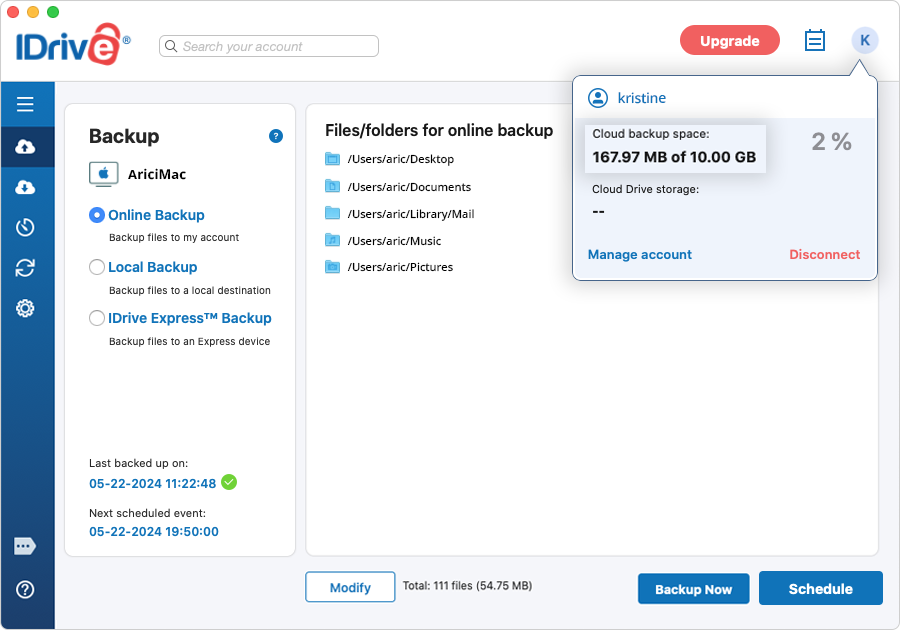 |
||||||||||||||||||||||||||||||||||||||||||||||||||||||||||||
IDriveはどのように私のデータを保護しますか?IDriveはデータの転送と保存に256-bit AES暗号化を使用しており、当社のサーバーのどこにも保存されないユーザー定義のキーを使用しています。これにより、データの安全性が保証されます。 |
||||||||||||||||||||||||||||||||||||||||||||||||||||||||||||
インクリメンタルバックアップとはどういう意味ですか?デフォルトでは、IDriveアプリケーションは完全な初期バックアップの後、バックアップされたファイルの変更された部分のみを転送します。これにより、帯域幅の使用量が最適化され、バックアップが迅速に行われます。 |
||||||||||||||||||||||||||||||||||||||||||||||||||||||||||||
IDriveのインターネット帯域幅の使用量を調整するにはどうすればよいですか?帯域幅スロットルでは、IDrive アプリケーションがバックアップに使用するインターネット帯域幅を設定できます。デフォルトでは、帯域幅スロットルの値は 100% に設定されています。 自動一時停止」オプションを有効にすると、バックアップ操作中に帯域幅のスロットルをインテリジェントに推測し、ユーザーアクティビティ中に最適なデスクトップ体験を保証します: 注:帯域幅スロットルに設定されたパーセンテージは、スケジュールバックアップとインタラクティブバックアップの両方に適用されます。 |
||||||||||||||||||||||||||||||||||||||||||||||||||||||||||||
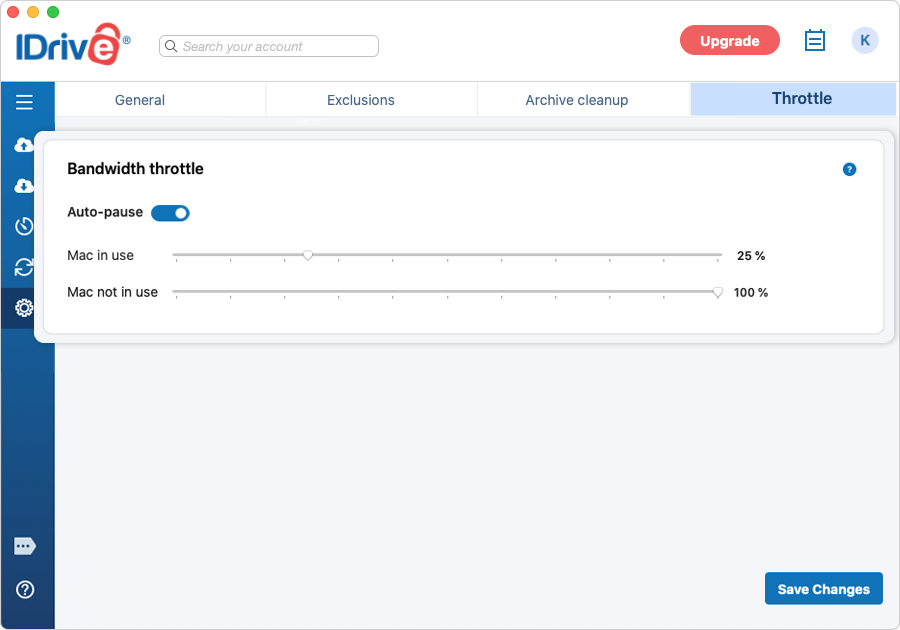 |
||||||||||||||||||||||||||||||||||||||||||||||||||||||||||||
IDriveアカウント内のファイル/フォルダを検索する方法は?IDriveアカウントにバックアップされたファイル/フォルダを検索します、
|
||||||||||||||||||||||||||||||||||||||||||||||||||||||||||||
アーカイブ・クリーンアップ機能とは何ですか?アーカイブクリーンアップ機能を使用すると、IDriveアカウントの内容とMac上の現在のバックアップセットのデータを一致させることで、アカウントからデータを完全に削除することができます。コンピュータ上に存在しないデータをアカウントから削除するため、アカウントの空き容量を確保するのに便利です。 この機能を使うには
|
||||||||||||||||||||||||||||||||||||||||||||||||||||||||||||
定期清掃機能とは何ですか?定期的なクリーンアップ」を有効にすることで、定期的な自動クリーンアップを設定できます。 定期的なクリーンアップでは、頻度と考慮するファイルの割合を設定できます。頻度は5日から30日の間で設定でき、パーセンテージは5%から25%の間で設定できます。定期的なクリーンアップは、一定期間にわたってアカウントに保存されたデータ量を持続的に管理するのに役立ちます。 このオプションにアクセスするには、「アーカイブのクリーンアップ」の下にある「定期的なクリーンアップ」のトグルスイッチをオンにします。 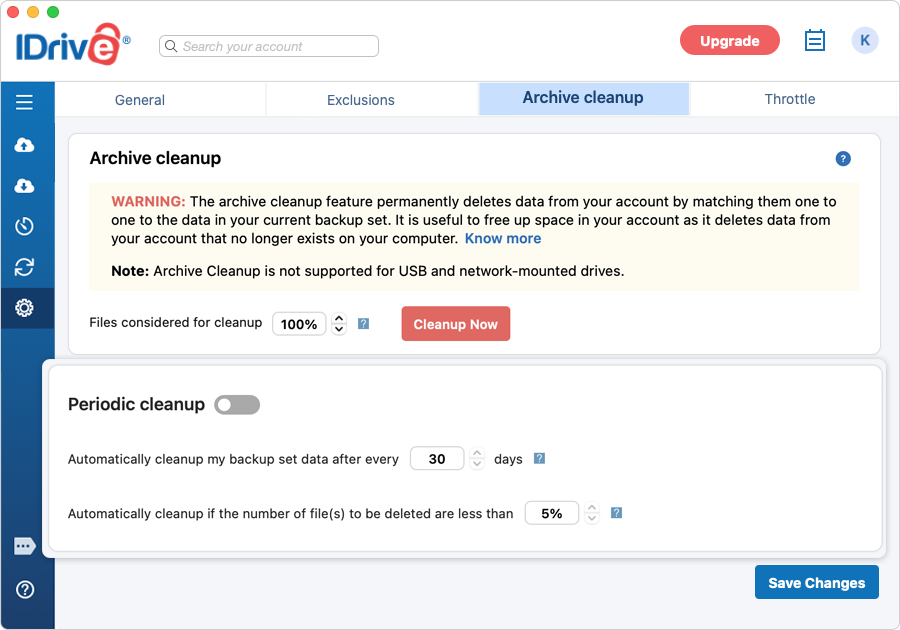 注:
|
||||||||||||||||||||||||||||||||||||||||||||||||||||||||||||
クォータ制限の超過に関する警告メールを受け取りました。アカウントのストレージ使用量を制限以下にするにはどうすればよいですか?バックアップが正常に動作し続けるように、IDriveは割り当てられたクォータを超える使用を許可しています。 制限を超えた使用量については、IDriveから定期的に警告メールが送信されます。より多くのストレージを持つ上位プランにアカウントをアップグレードするか、以下のいずれかの方法を使用してストレージの使用量を割り当てられた制限内に収めることができます。
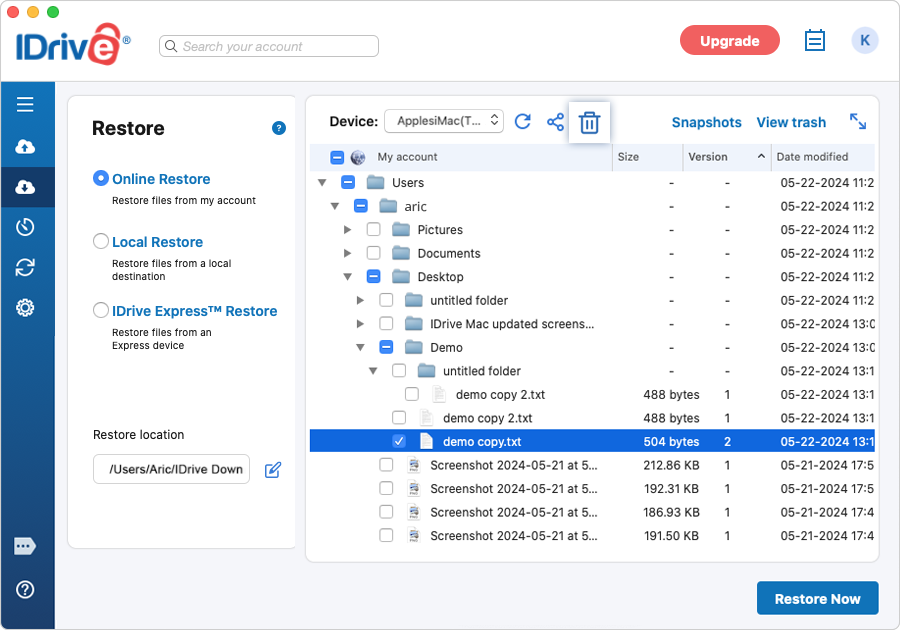 | ||||||||||||||||||||||||||||||||||||||||||||||||||||||||||||
IDriveアカウントから直接ファイル/フォルダを共有できますか?はい、IDriveアカウントに保存されているファイルやフォルダを友人や同僚と共有することができます。 ファイル/フォルダを共有する、
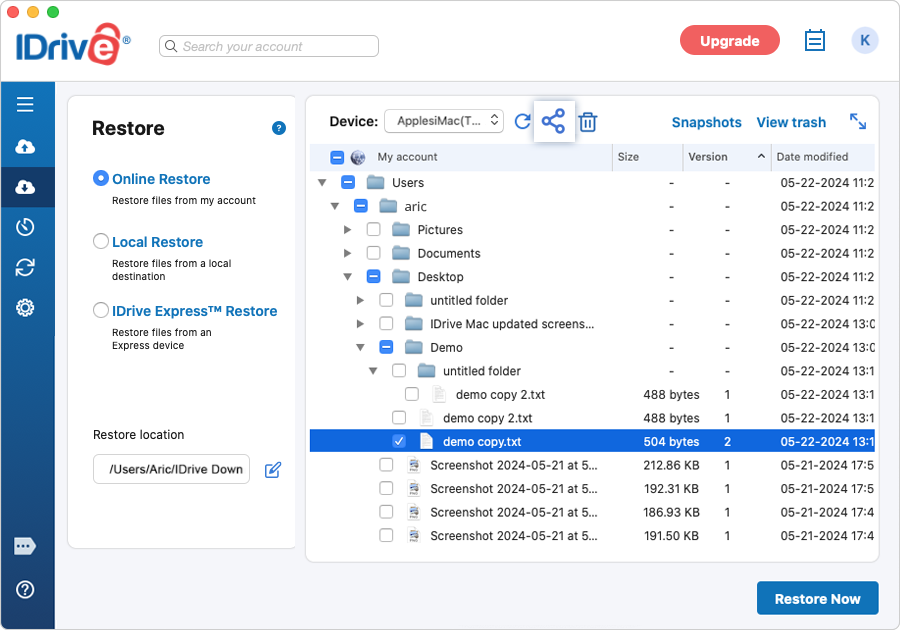 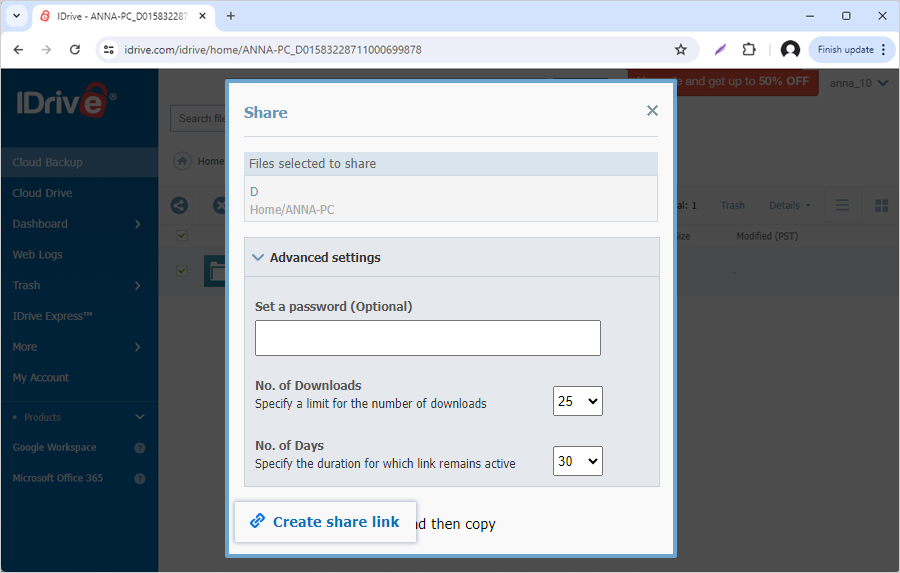 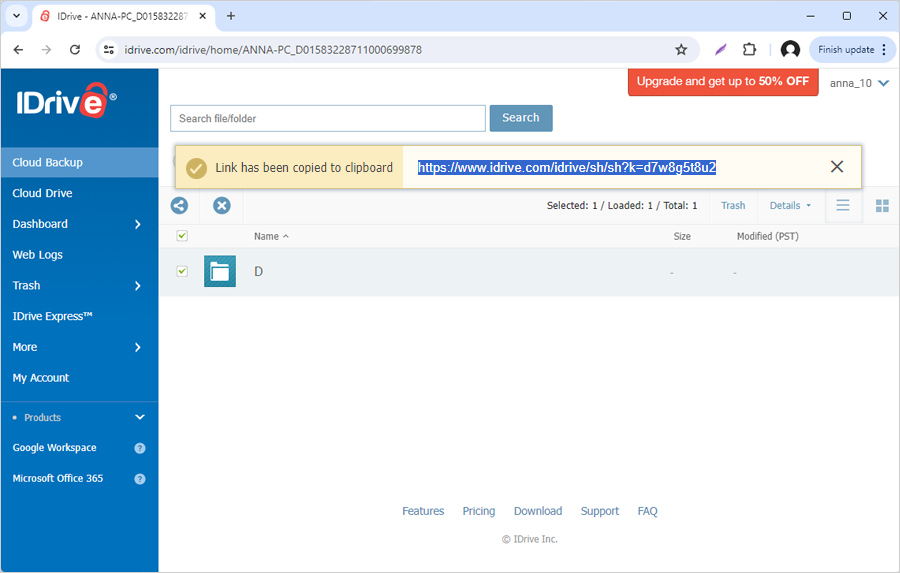 共有リンクが作成され、「共有」からアクセスできるようになります。 注:共有機能は、デフォルトの暗号化キーを持つIDriveアカウントに限定されます。 |
||||||||||||||||||||||||||||||||||||||||||||||||||||||||||||
ログレポートとは何ですか?IDriveはお客様のアカウントで実行されたバックアップ、復元、同期、削除などの操作の詳細なログを保持します。 |
||||||||||||||||||||||||||||||||||||||||||||||||||||||||||||
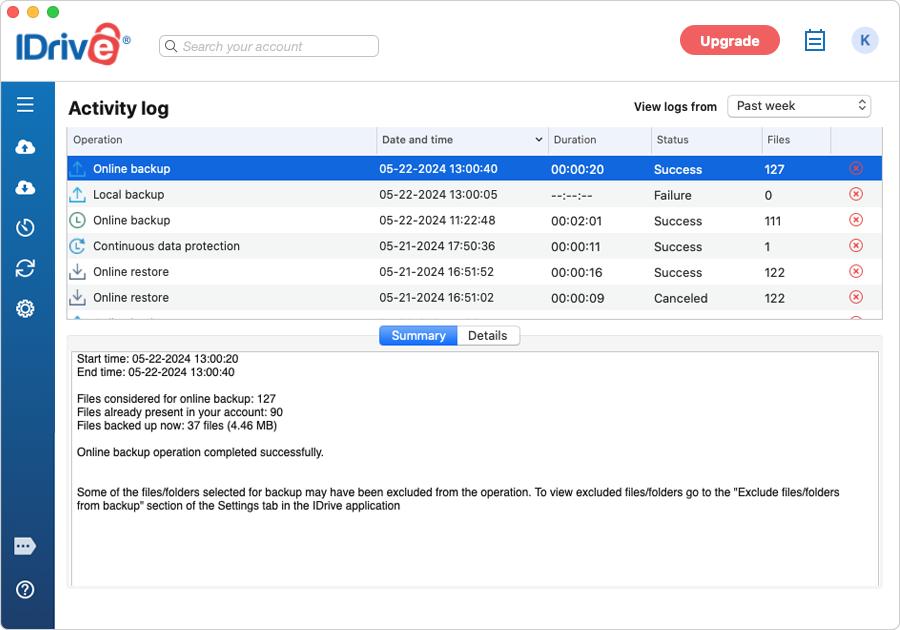 注: ログとログ・カテゴリの詳細を削除するには  を特定のログに対してクリックし、確認ポップアップで「はい」をクリックします。 を特定のログに対してクリックし、確認ポップアップで「はい」をクリックします。 |
||||||||||||||||||||||||||||||||||||||||||||||||||||||||||||
IDriveアカウントからデータを削除する方法は?復元]の下にある[オンライン復元]、[ローカル復元]、または[IDrive Express™復元]ラジオボタンをクリックします。削除したいファイル/フォルダを選択して |
||||||||||||||||||||||||||||||||||||||||||||||||||||||||||||
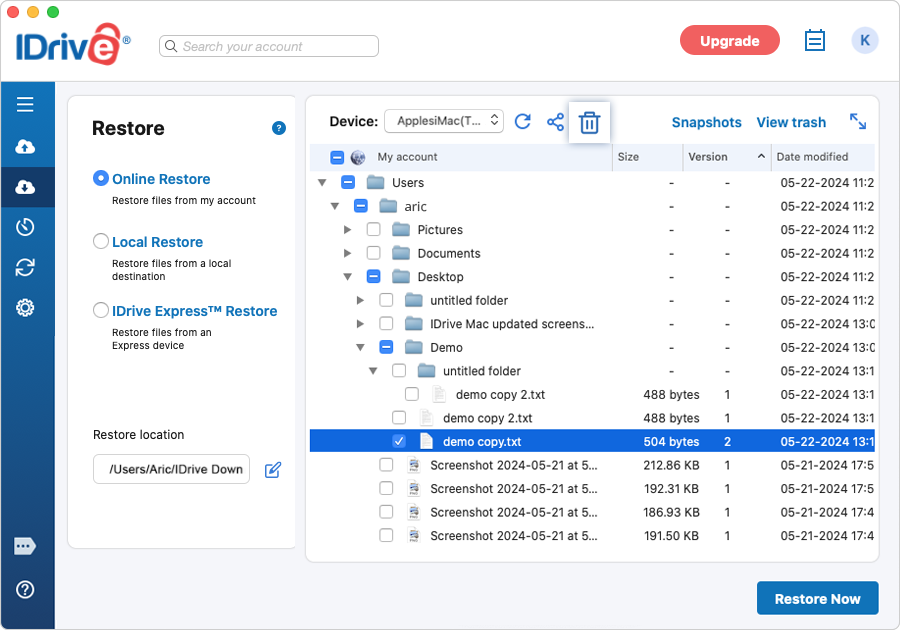 |
||||||||||||||||||||||||||||||||||||||||||||||||||||||||||||
IDriveアプリケーションのアンインストール方法を教えてください。MacからIDriveをアンインストールすると、データがデジタル事故に遭いやすくなります。 IDriveをアンインストールします、
|
||||||||||||||||||||||||||||||||||||||||||||||||||||||||||||
IDriveアカウントから誤って削除したファイルを復元することはできますか?アカウントから削除されたファイルはすべて「ゴミ箱」に移動されます。ファイルをIDriveアカウントの元の場所に移動するか、ローカルコンピュータに復元することができます。ゴミ箱'にあるファイルは30日後に自動的に削除されます。
|
||||||||||||||||||||||||||||||||||||||||||||||||||||||||||||
ゴミ箱から以前のバージョンのファイルを復元できますか?*はい、ゴミ箱からファイルの以前のバージョンを復元することができます。目的のファイルを右クリックし、「以前のバージョンを表示」オプションを選択します。必要なバージョンを選択し、「今すぐ復元」をクリックします。 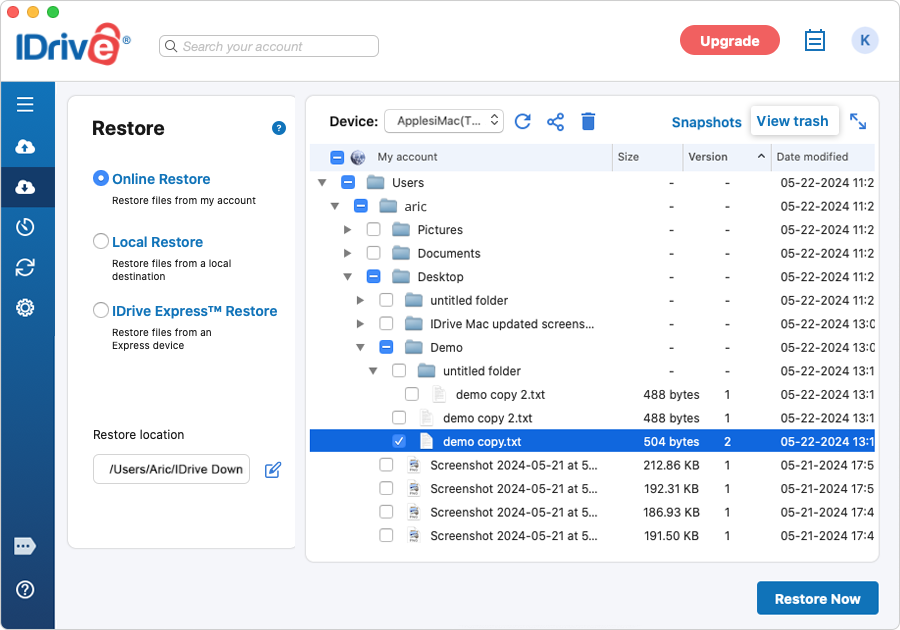 |
||||||||||||||||||||||||||||||||||||||||||||||||||||||||||||
IDriveデスクトップ・アプリケーション・インターフェースのウォークスルーが必要です。IDriveデスクトップアプリケーションのインターフェースは、アプリケーションヘッダー、ナビゲーションペイン、メインウィンドウの3つのセクションに分けることができます。 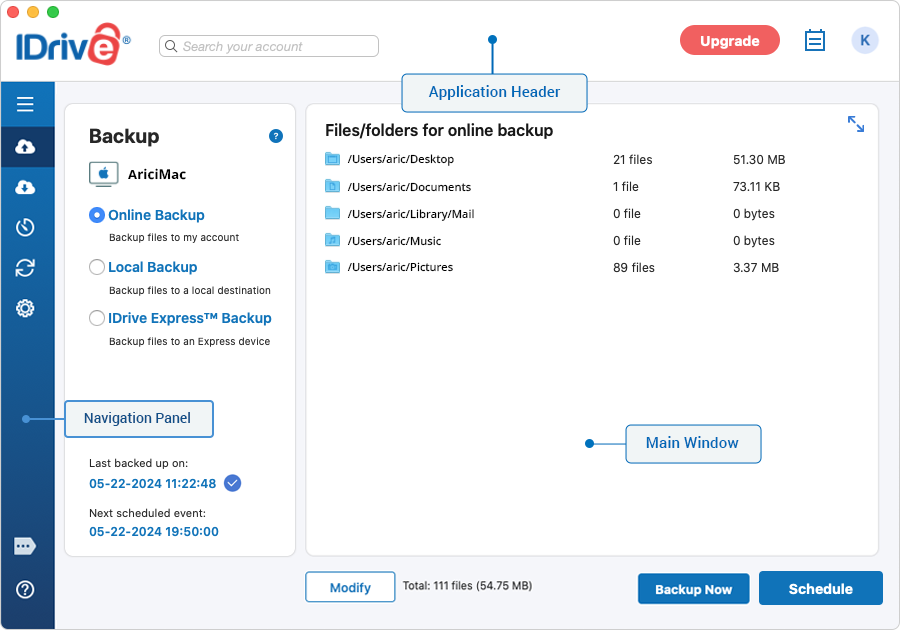
アプリケーションヘッダ
ナビゲーションペイン
メインウィンドウ |
||||||||||||||||||||||||||||||||||||||||||||||||||||||||||||
ファイルのバックアップを避けるには?ファイルのバックアップを停止するには、'View Exclude Files' ウィンドウからファイル/フォルダを挿入します。この除外方法により、バックアップセットの内容は変更されません。 |
||||||||||||||||||||||||||||||||||||||||||||||||||||||||||||
あるフォルダ(マルチメディアなどを含む)をバックアップしましたが、これは変更するつもりはありません。バックアップされたデータが影響を受けないことを前提に、バックアップセットからそれらを削除することはできますか?更新しないファイルをバックアップした後は
バックアップ・セットから削除できます。一度バックアップされたすべてのファイルは、バックアップから参照を削除しても
バックアップセットから参照を削除しても、IDrive アカウントのすべてのファイル
バックアップセットから参照を削除しても、IDrive アカウントではすべてのファイルが影響を受けません。 |
||||||||||||||||||||||||||||||||||||||||||||||||||||||||||||
バックアップセットに外付けドライブのファイルを含めました。それらをバックアップした後、バックアップ・セットがドライブを参照している間、ドライブを挿入せずにその後のバックアップを実行できますか?バックアップセットで参照される外付けドライブがなくても、通常のバックアップ活動に支障はありません。ただし、外付ドライブのファイルはバックアップされません。 |
||||||||||||||||||||||||||||||||||||||||||||||||||||||||||||
コンピュータ上のiCloud DriveフォルダをIDriveにバックアップできますか?はい、IDriveはコンピュータ上のiCloud Driveフォルダ内のDesktopおよびDocumentsフォルダにあるローカルファイルをバックアップできます。
すべてのファイルがコンピュータにダウンロードされたら、「バックアップ」>「変更」の順にナビゲートして、「デスクトップ」と「ドキュメント」フォルダをバックアップセットに追加できます。次の操作でバックアップされます。 注:デスクトップとドキュメントに新しいファイルやフォルダが追加された場合は、それらをコンピュータにダウンロードしてからIDriveにバックアップする必要があります。 |
||||||||||||||||||||||||||||||||||||||||||||||||||||||||||||
IDrive Status Itemで使用できるオプションは何ですか?インストールすると、IDriveはシステムトレイにIDrive Status Itemアイコンを作成します。
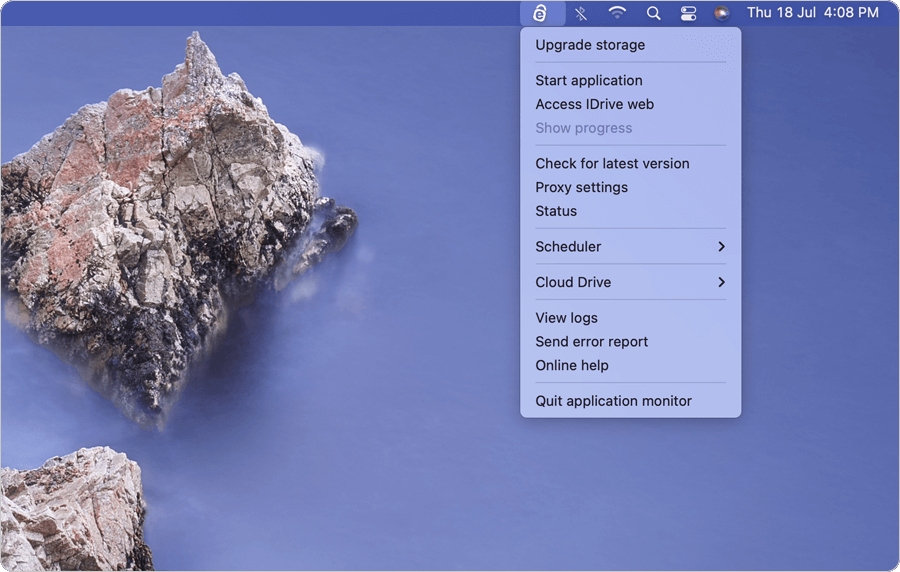 |
||||||||||||||||||||||||||||||||||||||||||||||||||||||||||||
設定」で「複数のファイルチャンクを同時にアップロードする」オプションがデフォルトで選択されています。なぜですか?複数のファイルチャンクを同時にアップロードする」オプションは、バックアップ時のデータ転送速度を向上させます。このオプションは、ユーザーの利便性のためにデフォルトで選択されています。最適な速度を得るには、データバックアップ中にインターネットの帯域幅が広いことを確認してください。  |
||||||||||||||||||||||||||||||||||||||||||||||||||||||||||||
コンピュータで初めてIDriveアカウントにサインインすると、バックアップのために既存のデバイスを交換したり、新しいデバイスを追加したりするように要求されるのはなぜですか?アカウントにサインインすると、IDriveはコンピュータを新しいデバイスとして追加するか、バックアップ済みのコンピュータから新しいコンピュータにバックアップセット、スケジュールジョブ、IDriveアプリケーション設定などを転送することができます。 バックアップセット、アプリケーション設定を転送することで、時間のかかる初期バックアップを避けることができます:
注:オンライン/ローカルバックアップセットとオンラインおよびローカルデータのスケジュールジョブは転送されます。 既存のコンピュータを交換する、
コンピュータを新しいデバイスとして追加するには、「バックアップ用の新しいデバイスの設定」画面で「新しいデバイスの追加」をクリックします。 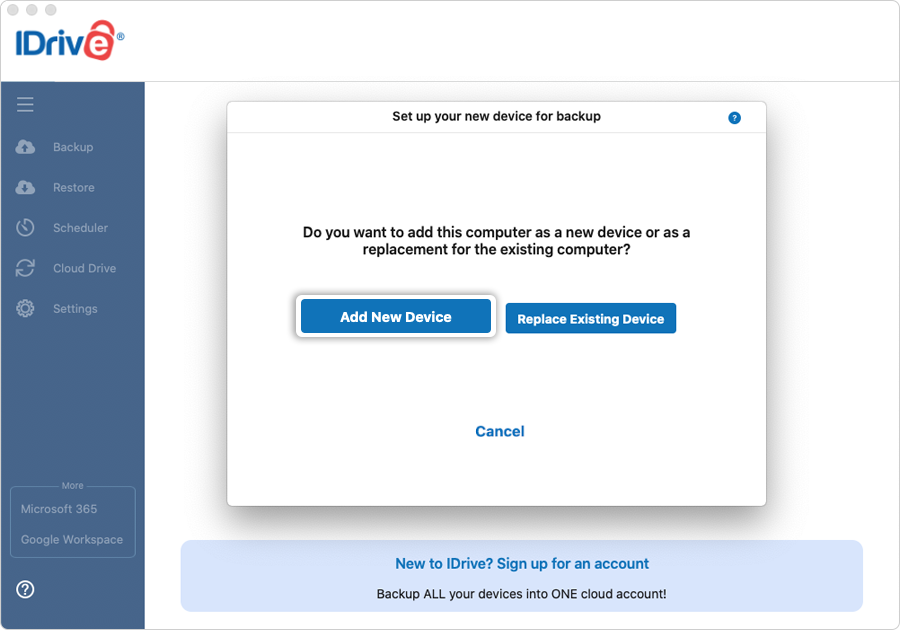 |
||||||||||||||||||||||||||||||||||||||||||||||||||||||||||||
二要素認証とは何ですか?二要素認証はアカウントに追加のセキュリティを提供し、不正アクセスを防止するのに役立ちます。Web経由で2ファクタ認証を有効にすると、IDriveアカウントにサインインする際に、パスワードに加えて、電子メールアドレスまたは電話番号に送信される認証コード、またはタイムベースのOTP認証アプリを入力する必要があります。IDriveアカウントで2ファクタ認証を有効にする方法についてはこちらをお読みください。 | ||||||||||||||||||||||||||||||||||||||||||||||||||||||||||||
2ファクタ認証を有効にした後、IDriveアカウントにサインインするにはどうすればよいですか?2ファクタ認証を有効にした後にIDriveアカウントにサインインするには、
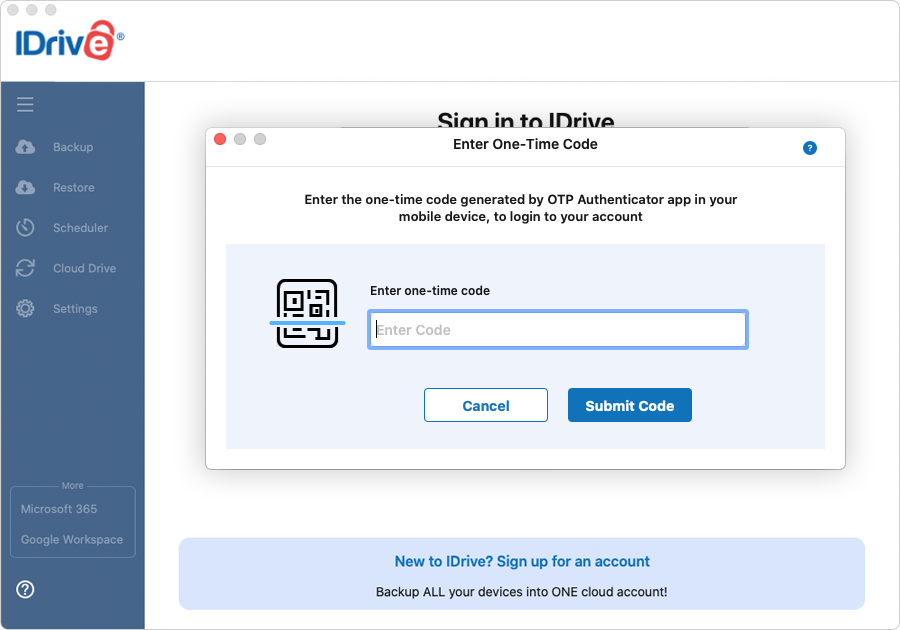 | ||||||||||||||||||||||||||||||||||||||||||||||||||||||||||||
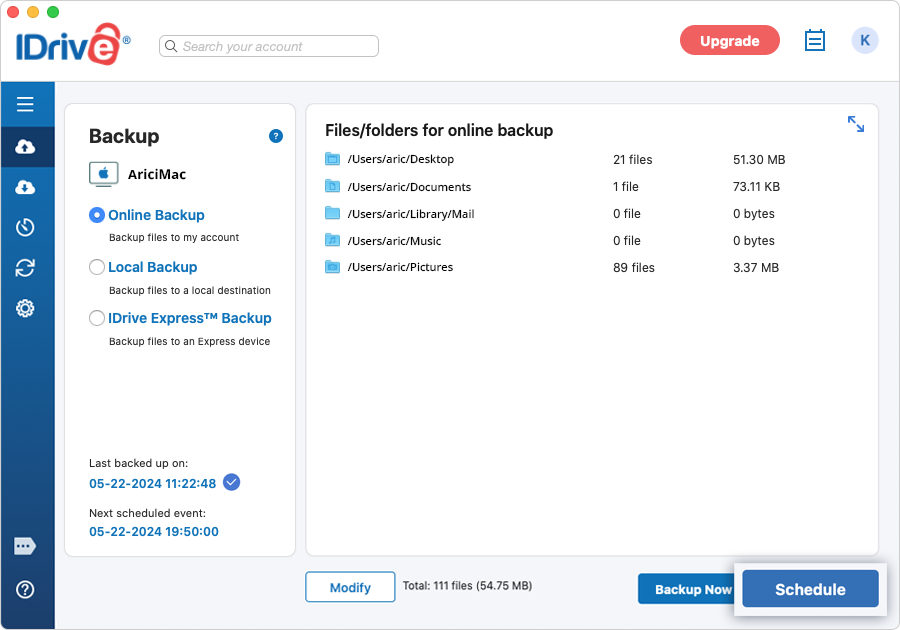
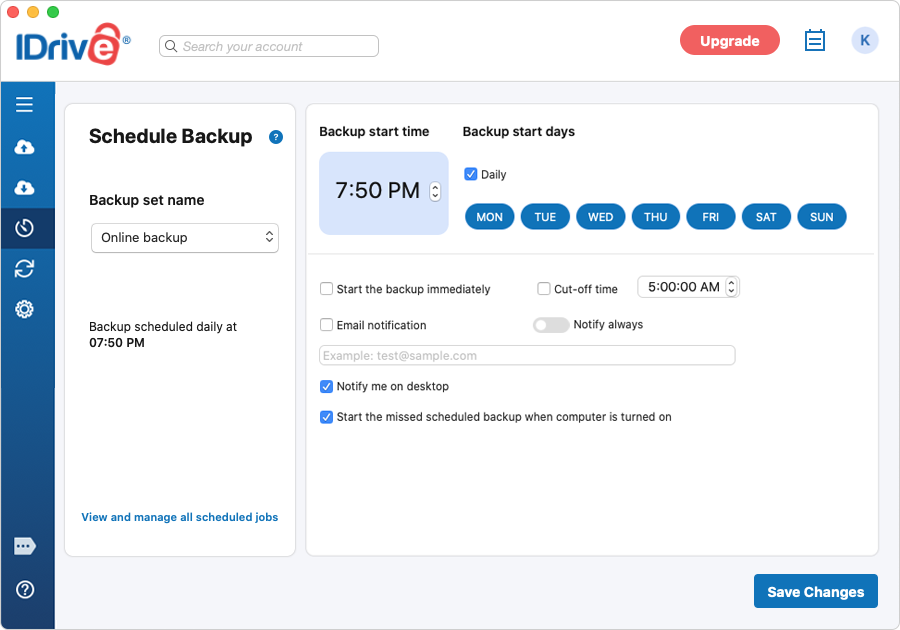
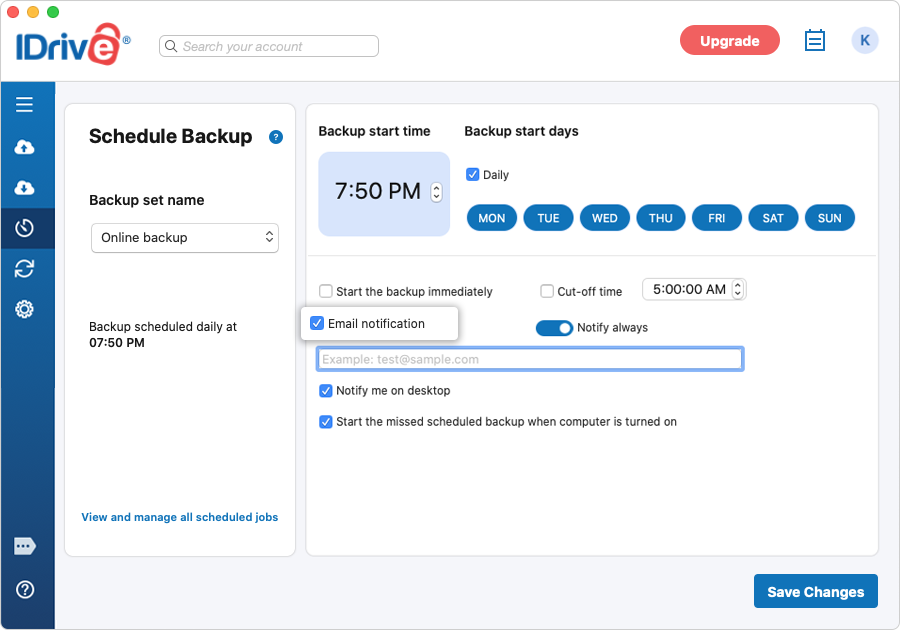
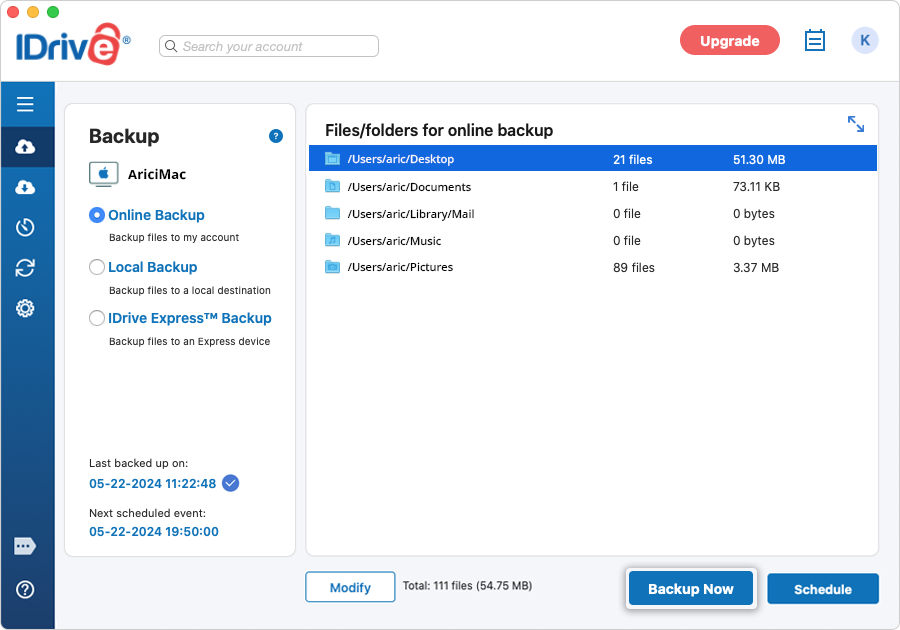
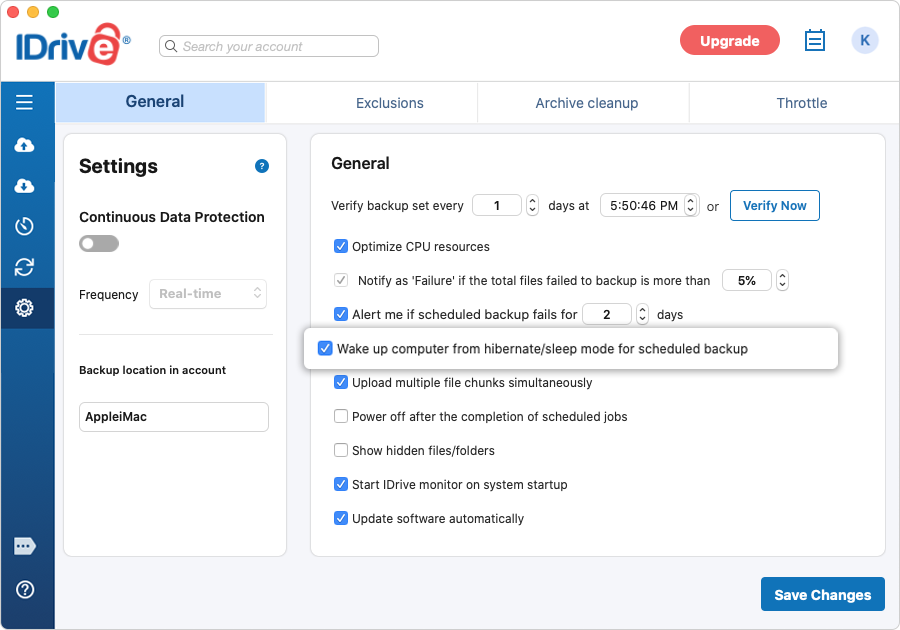
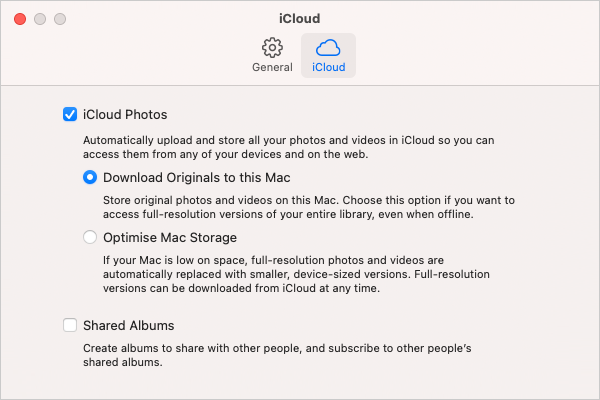
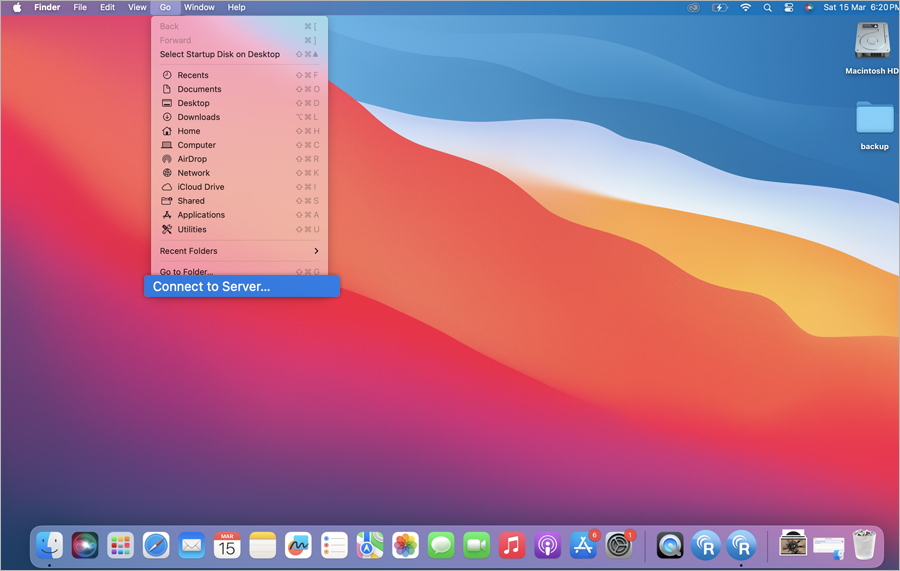
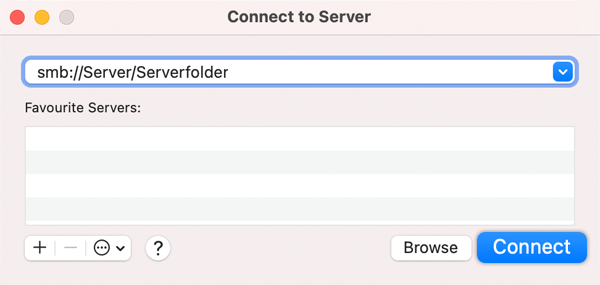
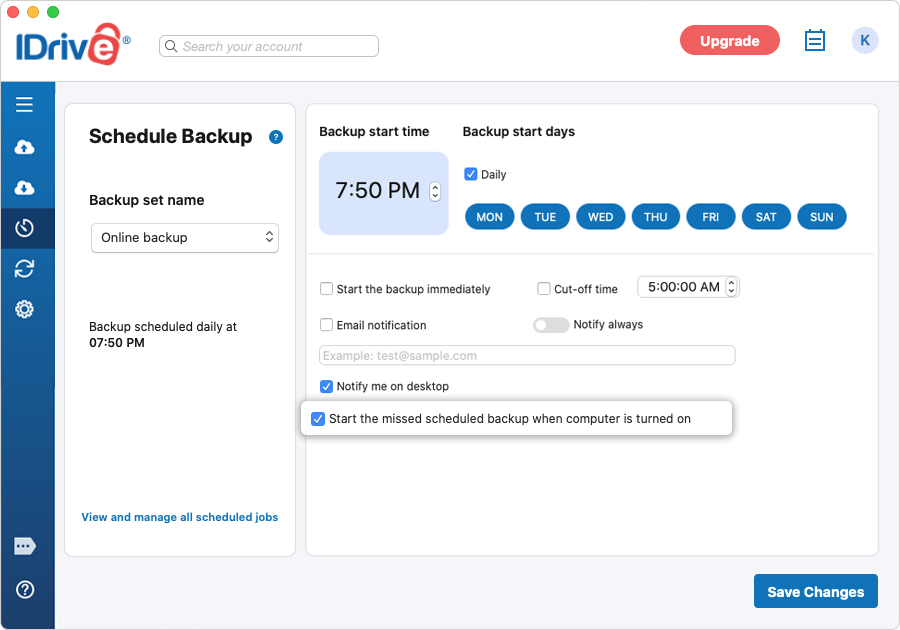
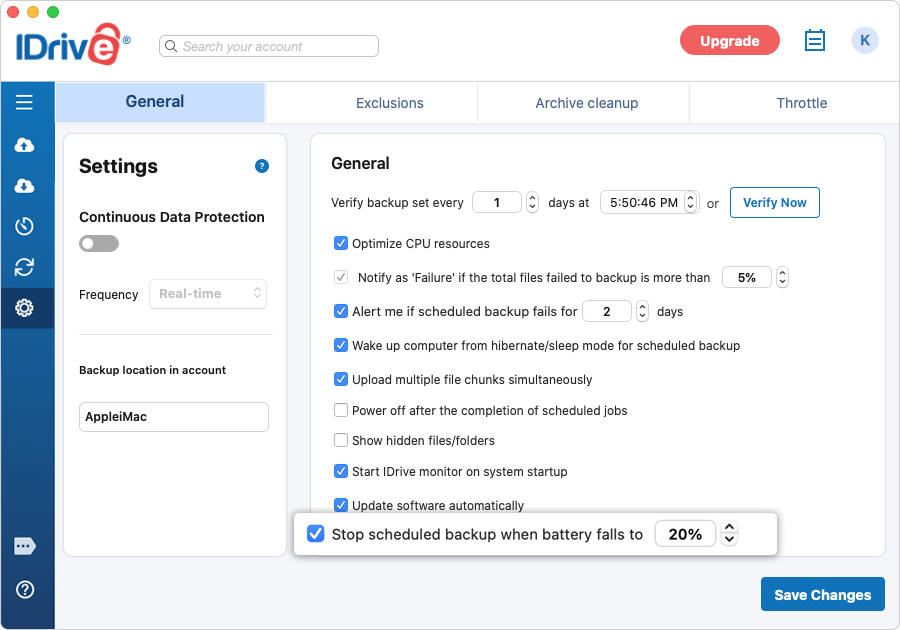
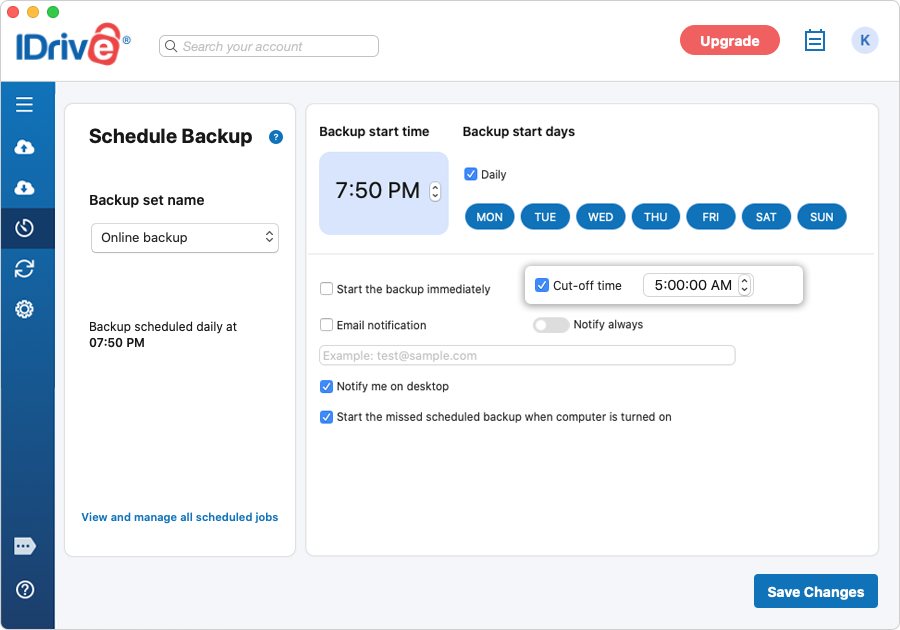
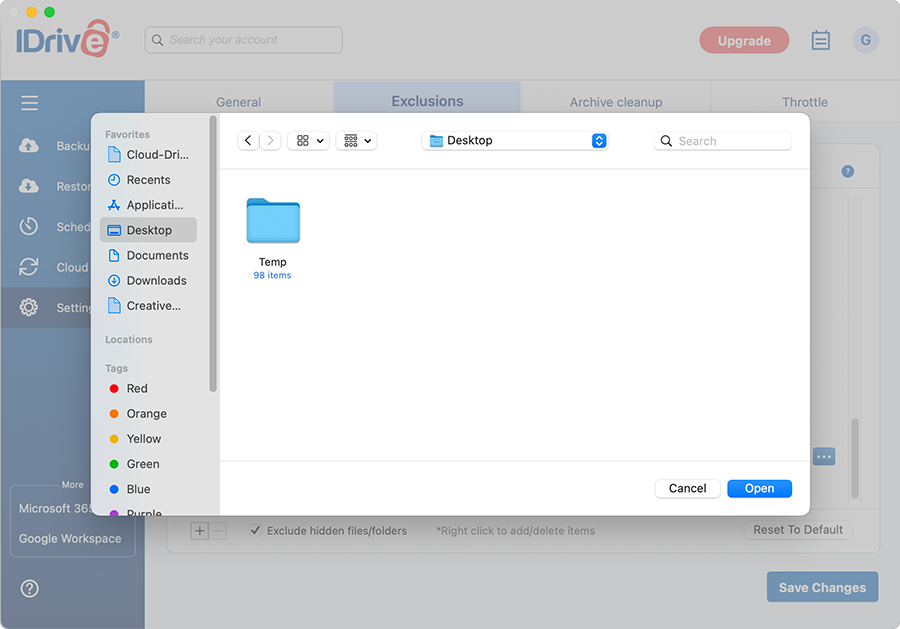
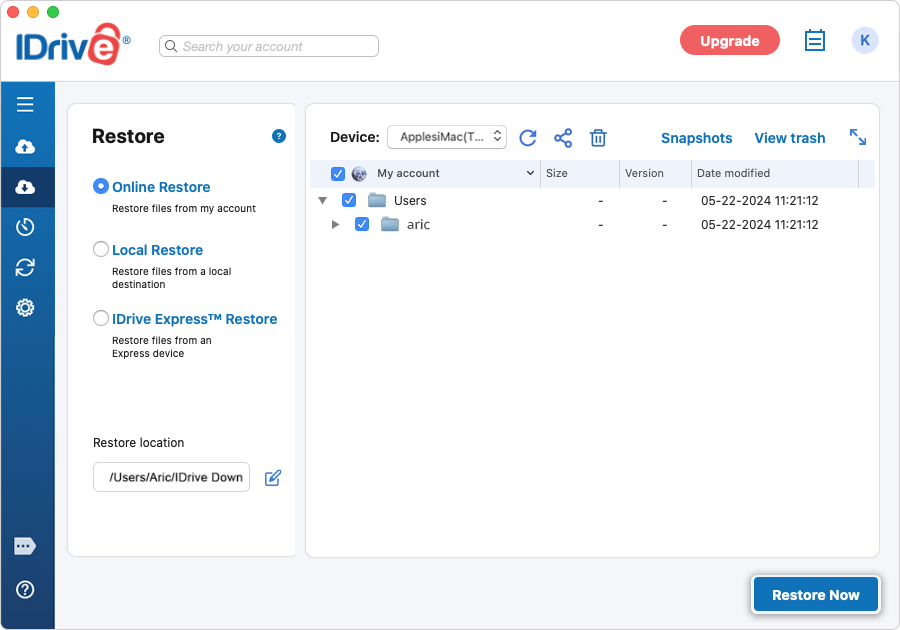
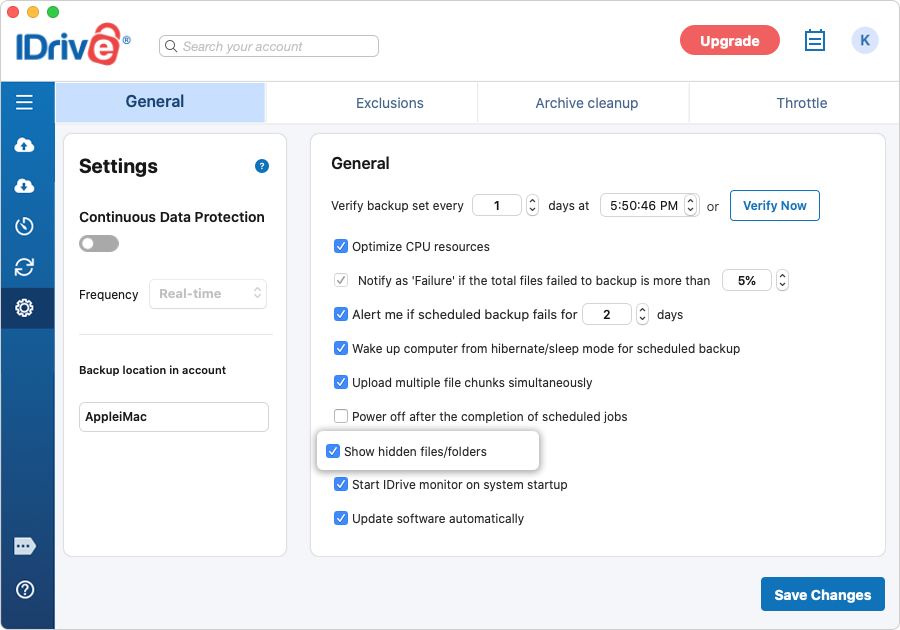
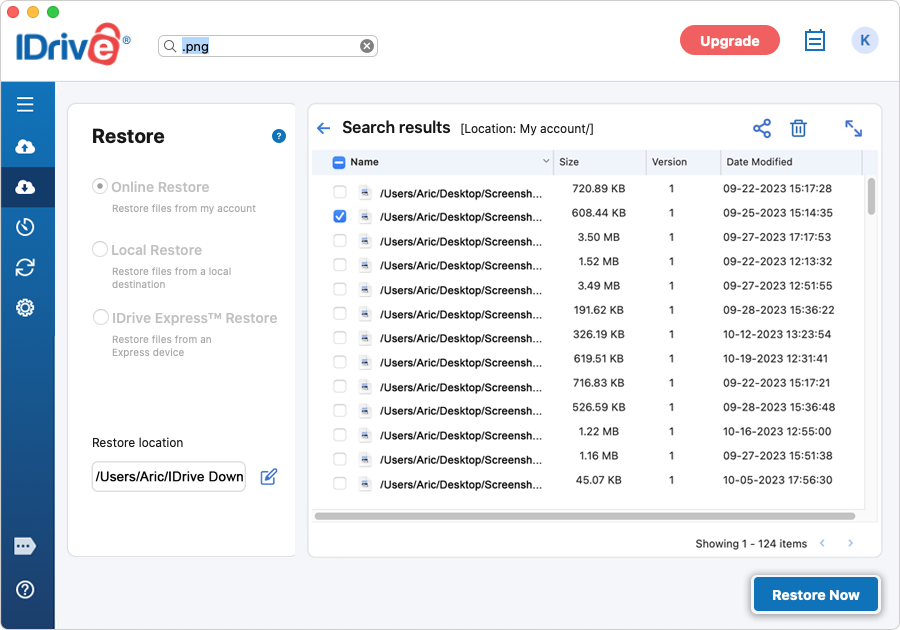
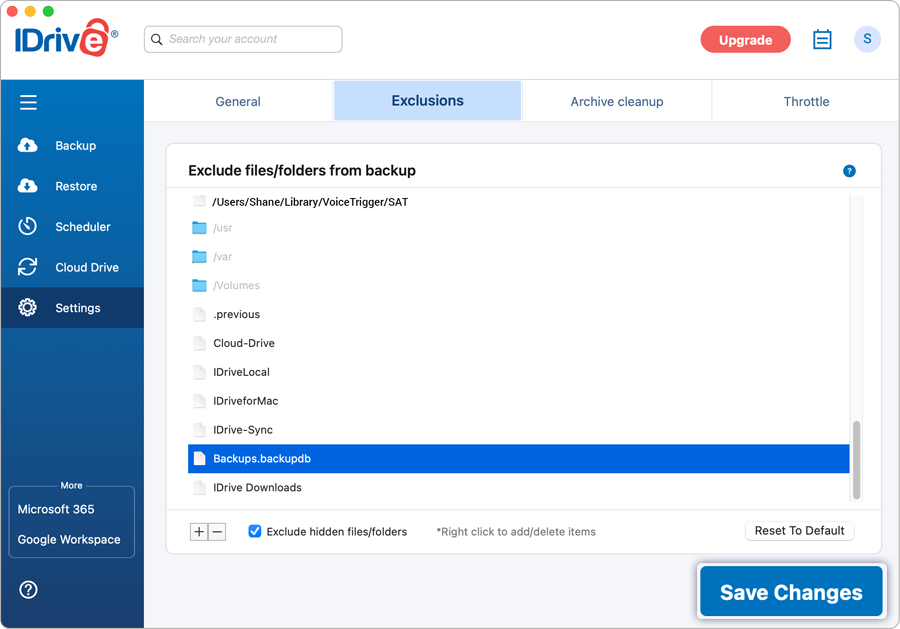
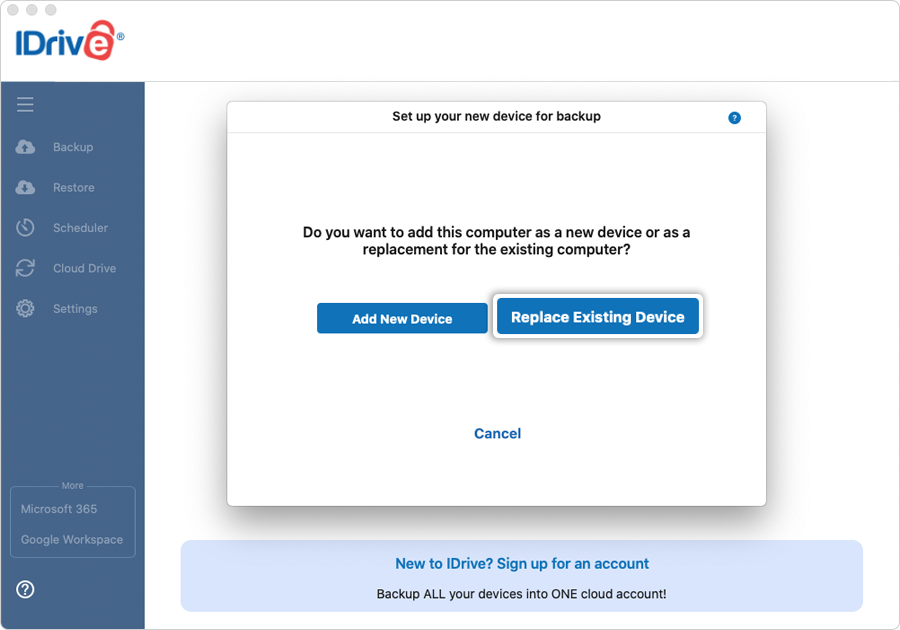
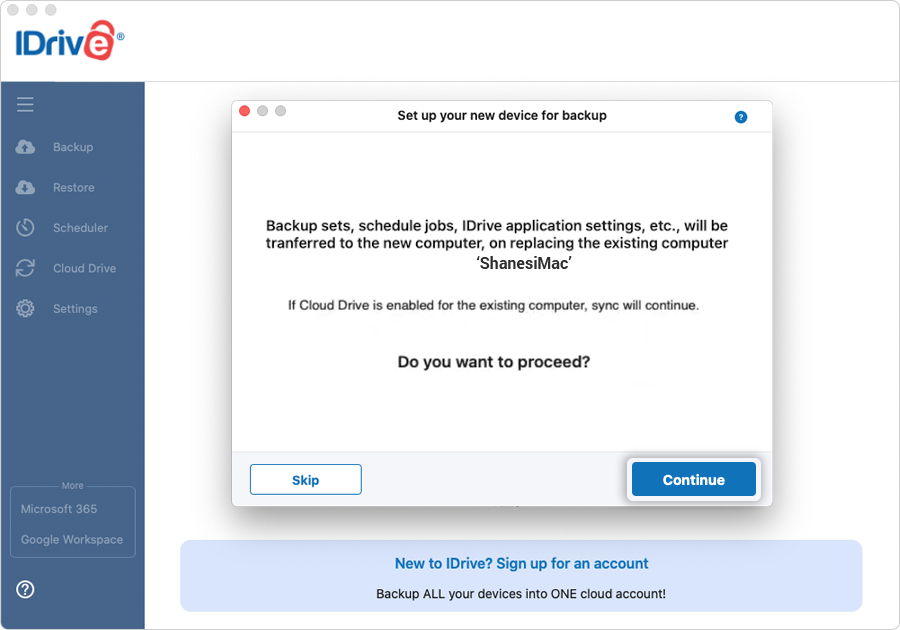
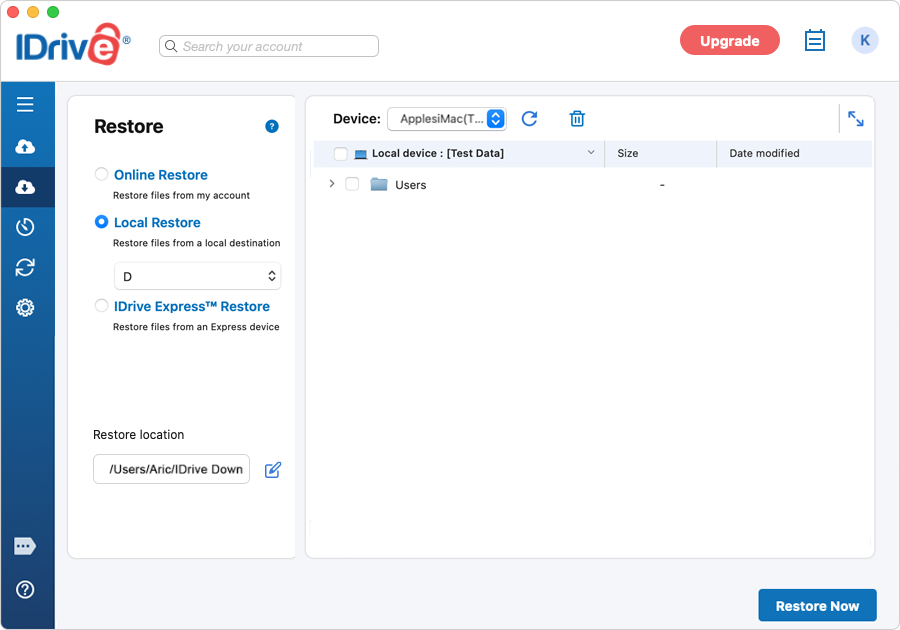
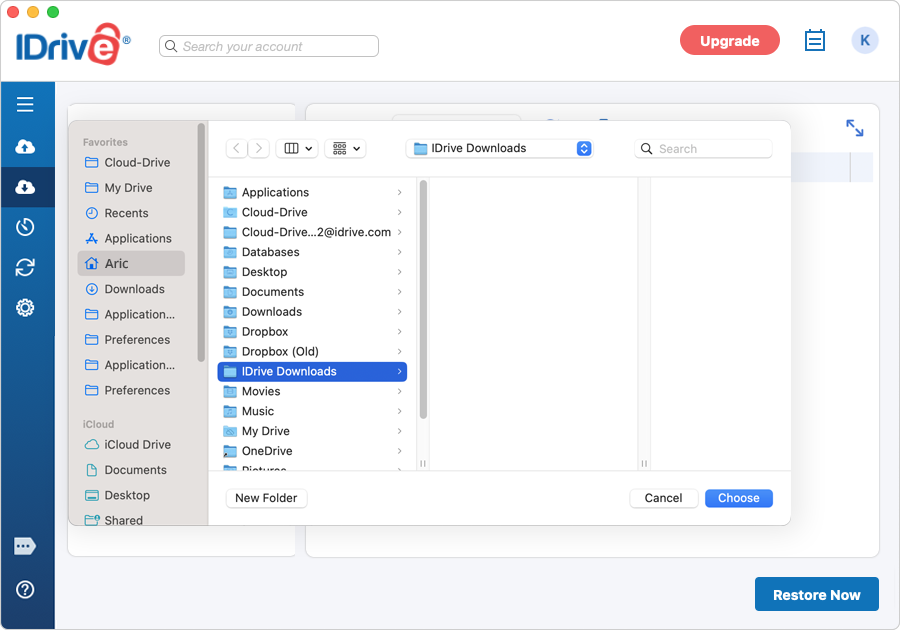
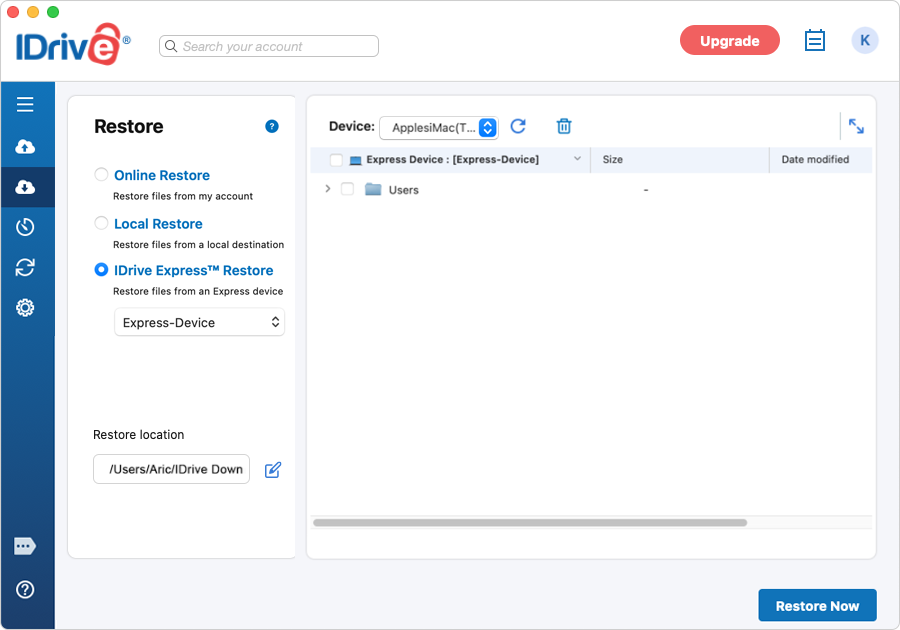
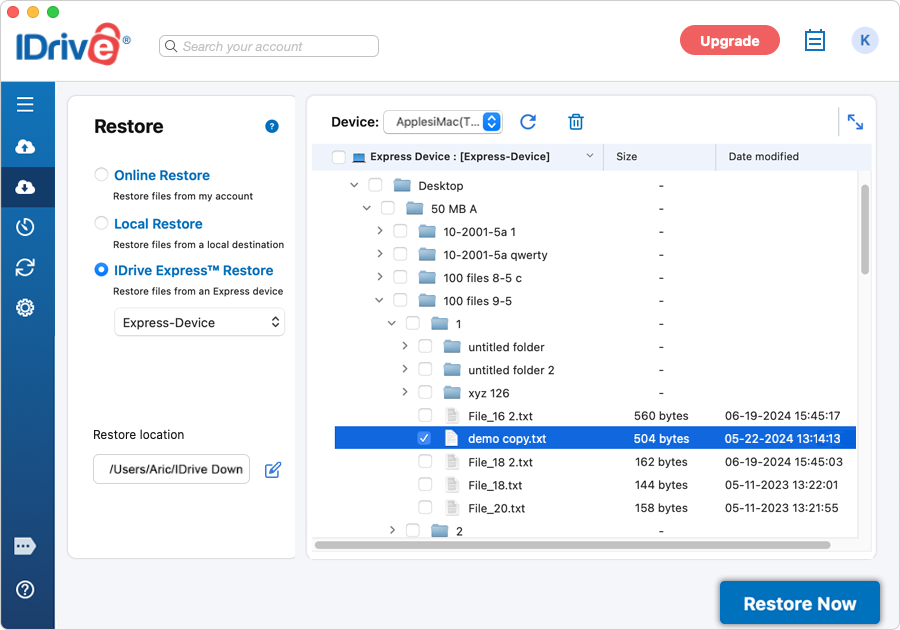
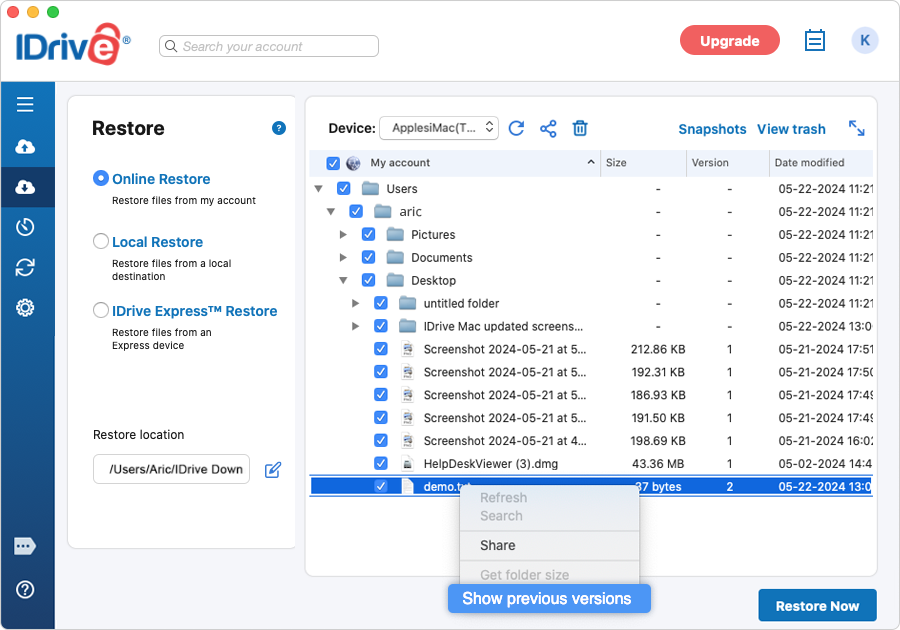
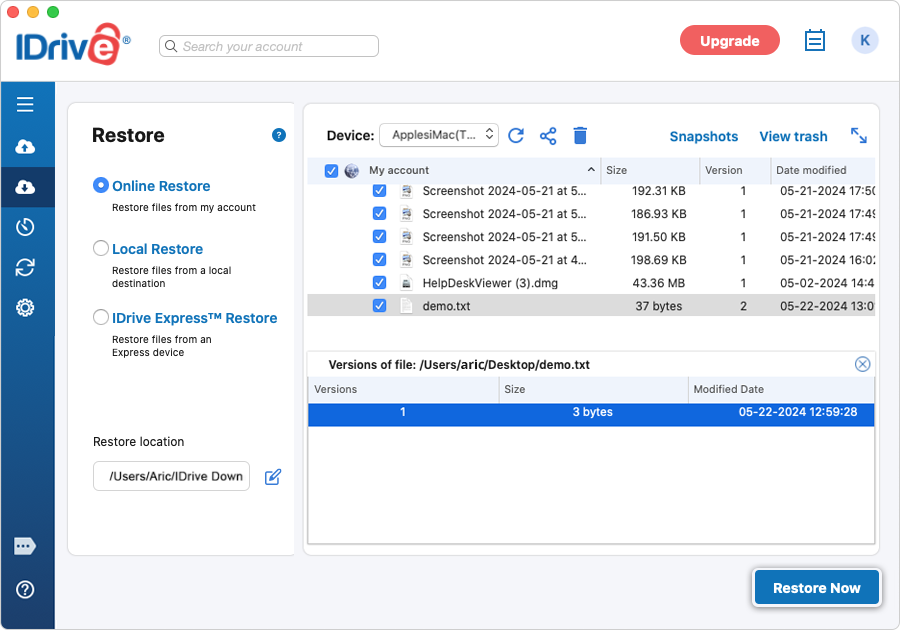
 .
.